Sony CYBER-SHOT DSC-W310 User Manual [bg]
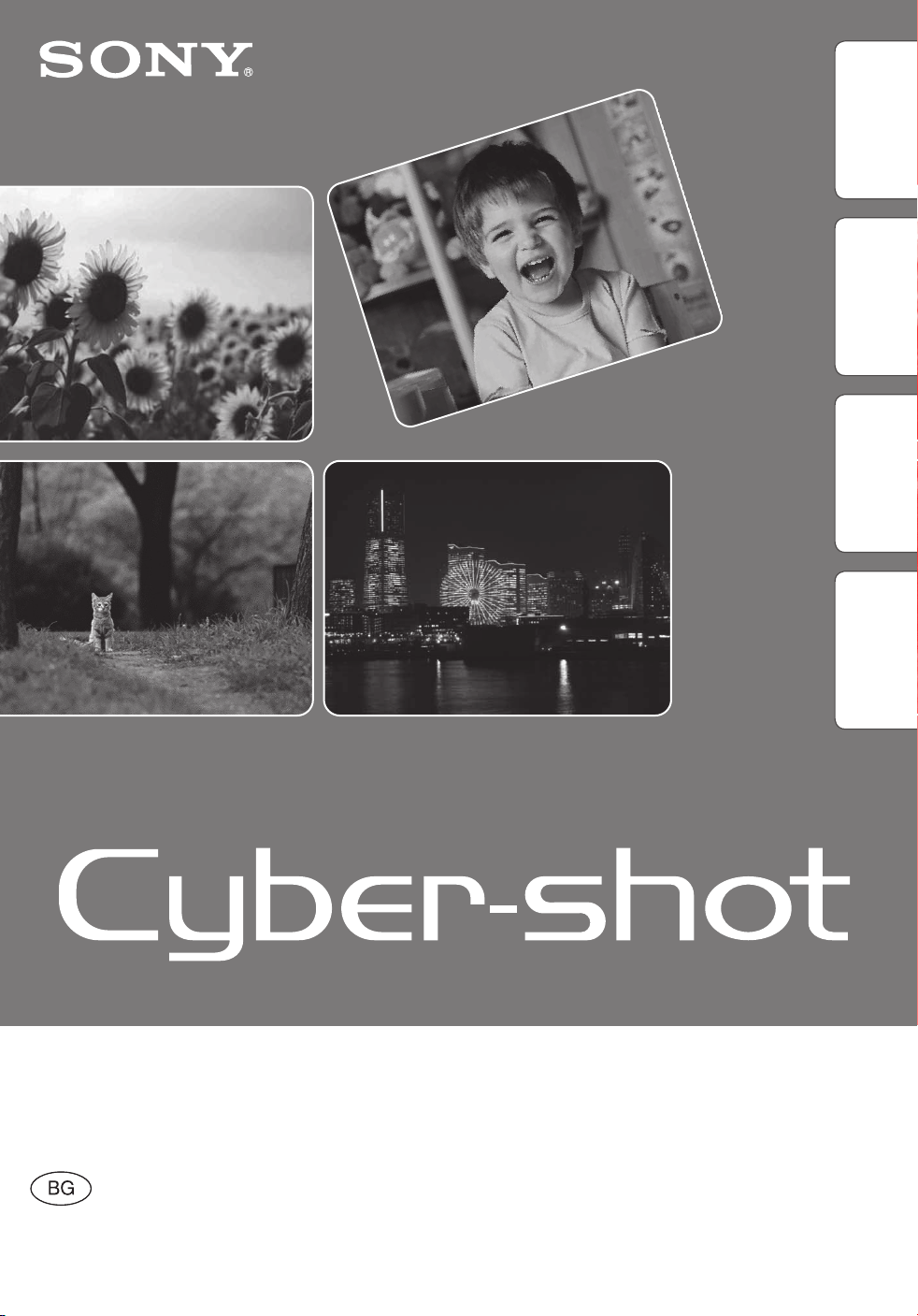
Съдържание Търсене
по операции
Настройки
по MENU/
Търсене
Наръчник за Cyber-shot
указател
Азбучен
DSC-W310
© 2010 Sony Corporation 4-169-313- 12(1)
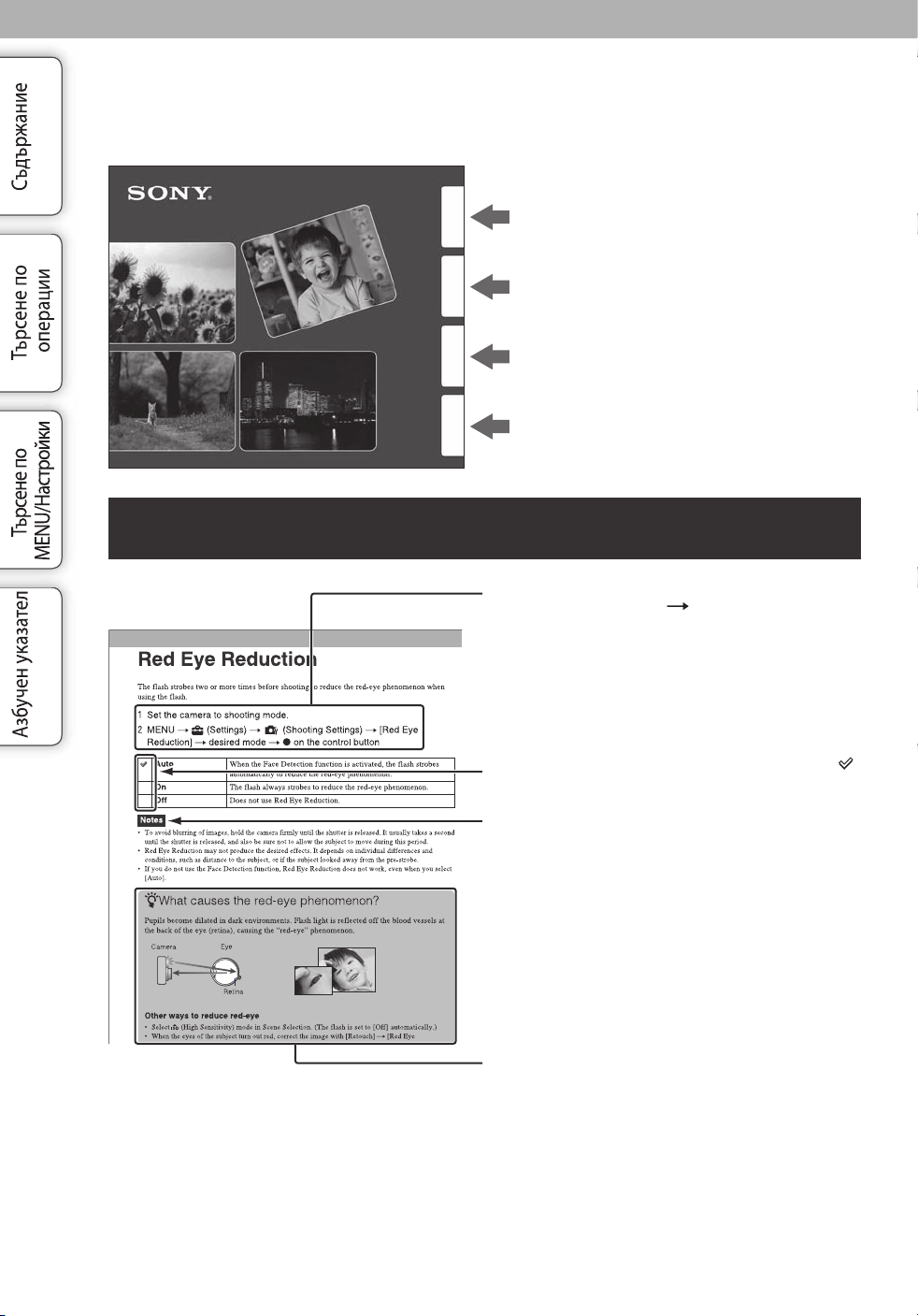
Как да използвате този наръчник
Разделът, указан в горния десен ъгъл, ще ви информира за подробности от съответната област.
Тази опция е удобна, когато търсите функция, която желаете да прегледате.
contents
Table of
Търсене на информация по функция
Operation
Search
Търсене на информация по операция
MENU/Settings
Search
Търсене на информация в списък с
MENU/Настройки опции.
Index
Маркировки и обозначения, използвани в този
наръчник
Търсене на информация
по ключова дума.
В този наръчник поредицата от операции е
In this handbook, the sequence of
показана със стрелки ( ).
operations is shown by arrows (t).
Докоснете опциите на екрана в указания ред.
Operate the camera in the order indicated.
Маркировките са показани както се
Marks are shown as they appear in the
извеждат в настройките по подразбиране на
camera’s default setting.
фотоапарата.
Настройката по подразбиране е отбелязана с .
The default setting is indicated by .
Показва предупреждения и ограничения,
Indicates cautions and limitations relevant
свързани с правилната работа на фотоапарата.
to the correct operation of the camera.
Показва полезна информация.
z Indicates information that is useful to
know.
BG
2
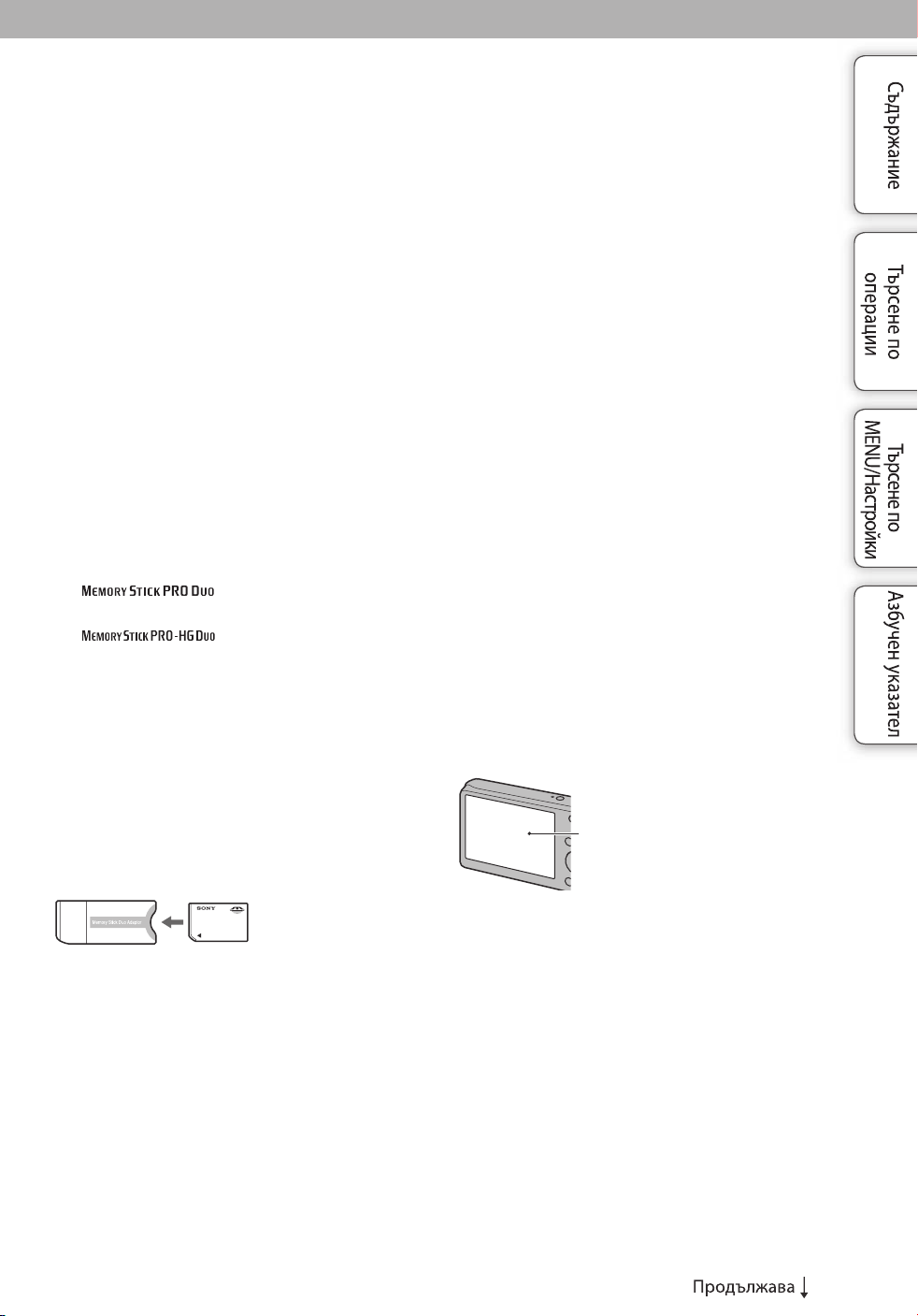
Забележки относно използването
на фотоапаратa
Забележки за видовете карти с памет,
които можете да използвате (продават се
отделно)
С този фотоапарат можете да използвате
следните носители за запис: “Memory Stick
PRO Duo” носител, “Memory Stick PRO-HG
Duo” носител, “Memory Stick Duo” носител,
SD карта с памет, SDHC карта с памет.
Не можете да използвате MultiMediaCard.
Носители с капацитет до 32 GB работят
нормално с този фотоапарат.
В това ръководство носителите “Memory
Stick PRO Duo”, “Memory Stick PRO-HG
Duo” и “Memory Stick Duo” се обобщават с
термина “Memory Stick Duo”.
Когато записвате видеоклипове, ви •
препоръчваме да използвате следните
носители:
- (“Memory Stick PRO
Duo” носител)
- (“Memory Stick PRO-HG
Duo” носител)
- SD или SDHC карта с памет (Клас 2 или
по-висок)
За подробности относно “Memory Stick •
Duo” вижте стр. 93.
Когато използвате “Memory Stick Duo”
носител с гнездо за “Memory Stick” със
стандартен размер
Можете да използвате “Memory Stick Duo”
носител, като заредите носителя в Memory
Stick Duo адаптера (продава се отделно).
Адаптер за носител
“Memory Stick Duo”
Забележки за батерията
Заредете батерията (приложена в •
комплекта) преди да използвате
фотоапарата за първи път.
Батерията може да бъде зареждана дори •
когато не е напълно разредена. Също така,
дори батерията да не е заредена докрай,
можете да използвате устройството и с
частично заредена батерия.
Ако не планирате да използвате батерията •
за дълъг период от време, изразходвайте
заряда й докрай и я извадете от
фотоапарата, а след това я съхранявайте
на хладно и сухо място. Така ще запазите
функциите на батерията.
За подробности относно батерията, която •
можете да използвате, вижте стр. 95.
Забележки за LCD екрана и обектива
LCD екранът е произведен по високо •
прецизна технология, така че ефективният
брой пиксели е над 99.99%. Възможно е
обаче върху LCD екрана да се появят малки
черни и/или ярки петънца (бели, червени,
сини или зелени на цвят). Появата на тези
петънца е напълно нормална в процеса на
снимане и по никакъв начин не влияе върху
качеството на записваното изображение.
Черни, бели, червени, сини
или зелени петънца
Излагането на LCD екрана или обектива на •
пряка слънчева светлина и за дълъг период
от време може да причини неизправност.
Внимавайте, когато поставяте фотоапарата
в близост до прозорец или на открито.
Не натискайте силно LCD екрана. Това •
може да причини неизправност и екранът
да загуби цветовете си.
Възможно е да се появят остатъчни образи •
на LCD екрана, когато снимате в студени
условия. Това не е неизправност.
Внимавайте да не ударите някъде обектива •
и не прилагайте сила върху него.
BG
3
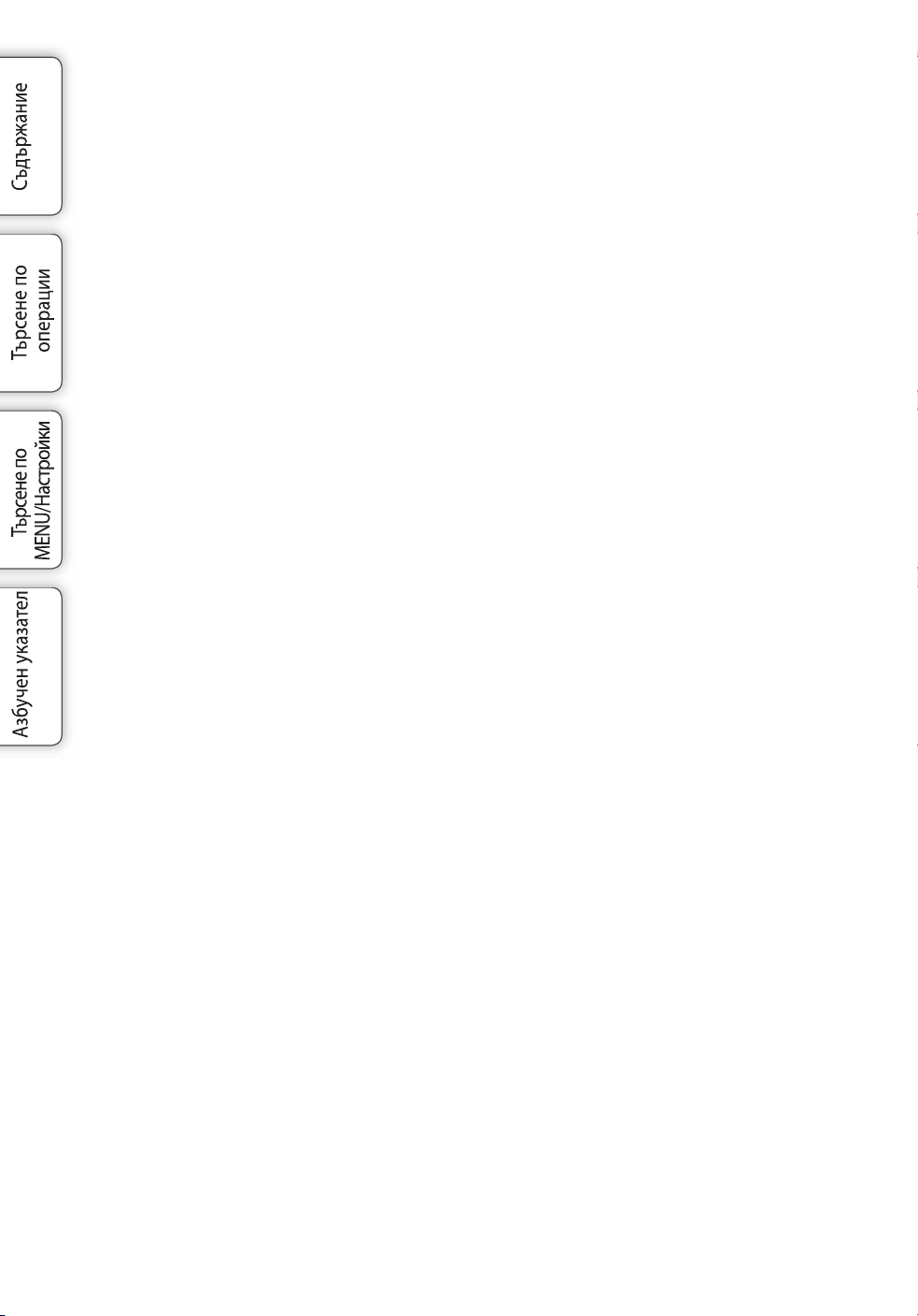
Кондензация на влага
Ако внесете фотоапарата директно от •
студено на топло място, възможно е във
вътрешността на устройството или по
повърхността му да кондензира влага. Ако
това се случи, фотоапаратът може да се
повреди.
Ако има кондензирана влага, изключете •
захранването и оставете фотоапарата поне
за 1 час, за да се изпари влагата. Обърнете
внимание, че ако се опитате да записвате
с влага, останала във вътрешността на
обектива, изображенията няма да са ясни.
Изображенията, използвани в Наръчника
Изображенията, използвани като примерни
в този Наръчник, са репродукции и не са
истинските изображения, заснети с този
фотоапарат.
BG
4
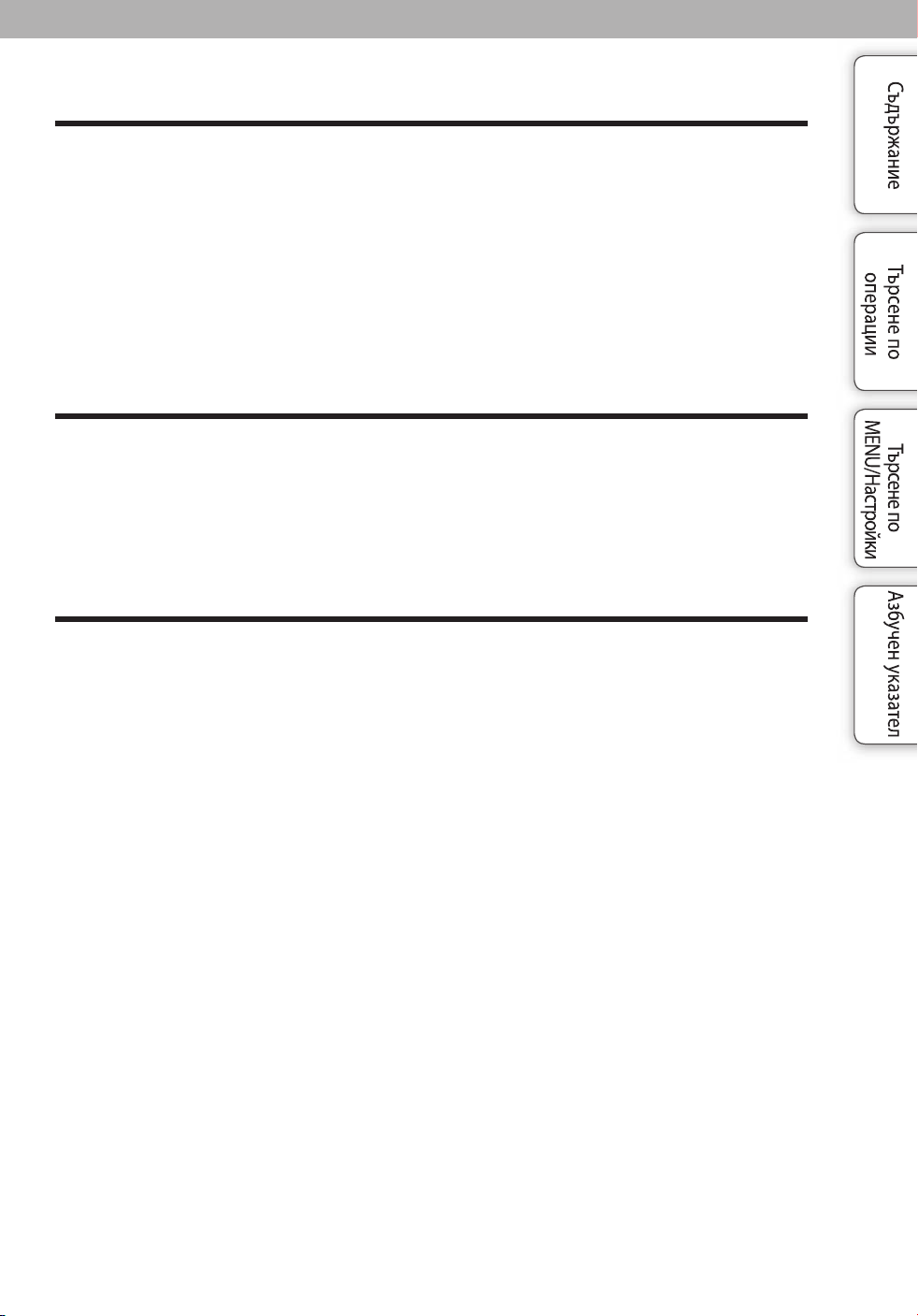
Съдържние
Забележки за използване на фотоапарата
Как да използвате този наръчник ..........................................2
Забележки относно използването на фотоапарата .......3
Търсене по операции....................................................................8
Търсене по MENU/Настройки ................................................ 10
Идентификация на частите .................................................... 13
Списък с икони, които се извеждат на екрана .............. 14
Използване на ключа за избор на режим ......................... 16
Използване на вградена памет ............................................ 17
Снимане
Zoom .................................................................................................. 18
DISP (Настройки на екранния дисплей) ........................... 19
Светкавица ...................................................................................... 20
Запис в режим Разпознаване на усмивка ......................... 21
Таймер за самостоятелно включване ................................ 22
Преглед
Преглед на снимки ...................................................................... 23
Zoom при възпроизвеждане ................................................. 24
Индекс изображения ................................................................. 25
Изтриване ....................................................................................... 26
Преглед на видеоклип .............................................................. 27
BG
5
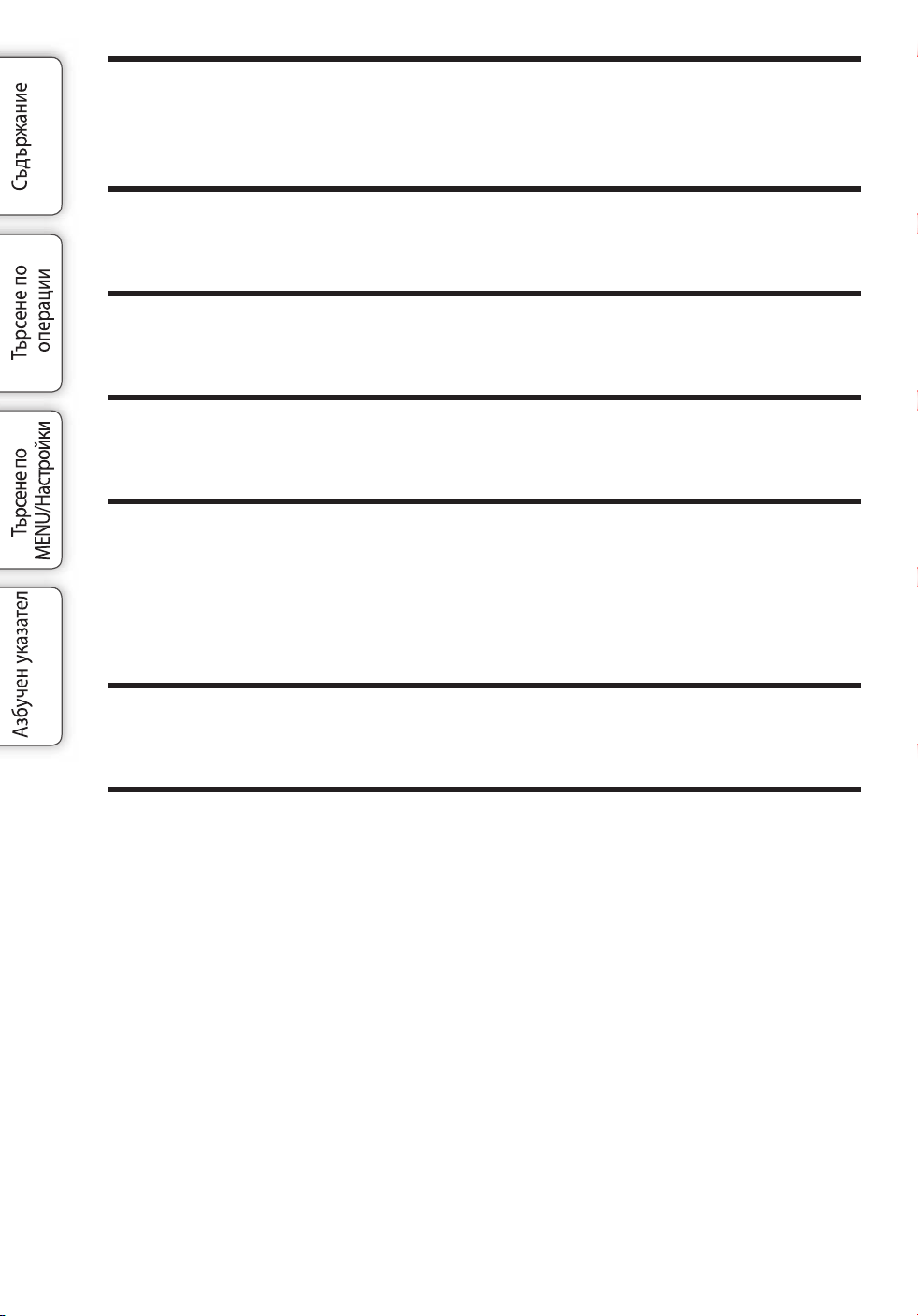
MENU (Запис)
MENU опции (Запис .................................................................... 10
MENU (Преглед)
MENU опции (Преглед) ............................................................. 11
Настройки
Опции за настройки .................................................................. 12
Телевизор
Преглед на изображения на телевизор ........................... 71
Компютър
Използване на компютър ........................................................ 73
Използване на софтуера ......................................................... 74
Свързване на фотоапарата с компютър ............................ 76
Качване на изображения към Media Service .................. 78
Отпечатване
Отпечатване на снимки ............................................................ 80
Отстраняване на проблеми
Отстраняване на проблеми ................................................... 82
Предупредителни съобщения .............................................. 90
BG
6
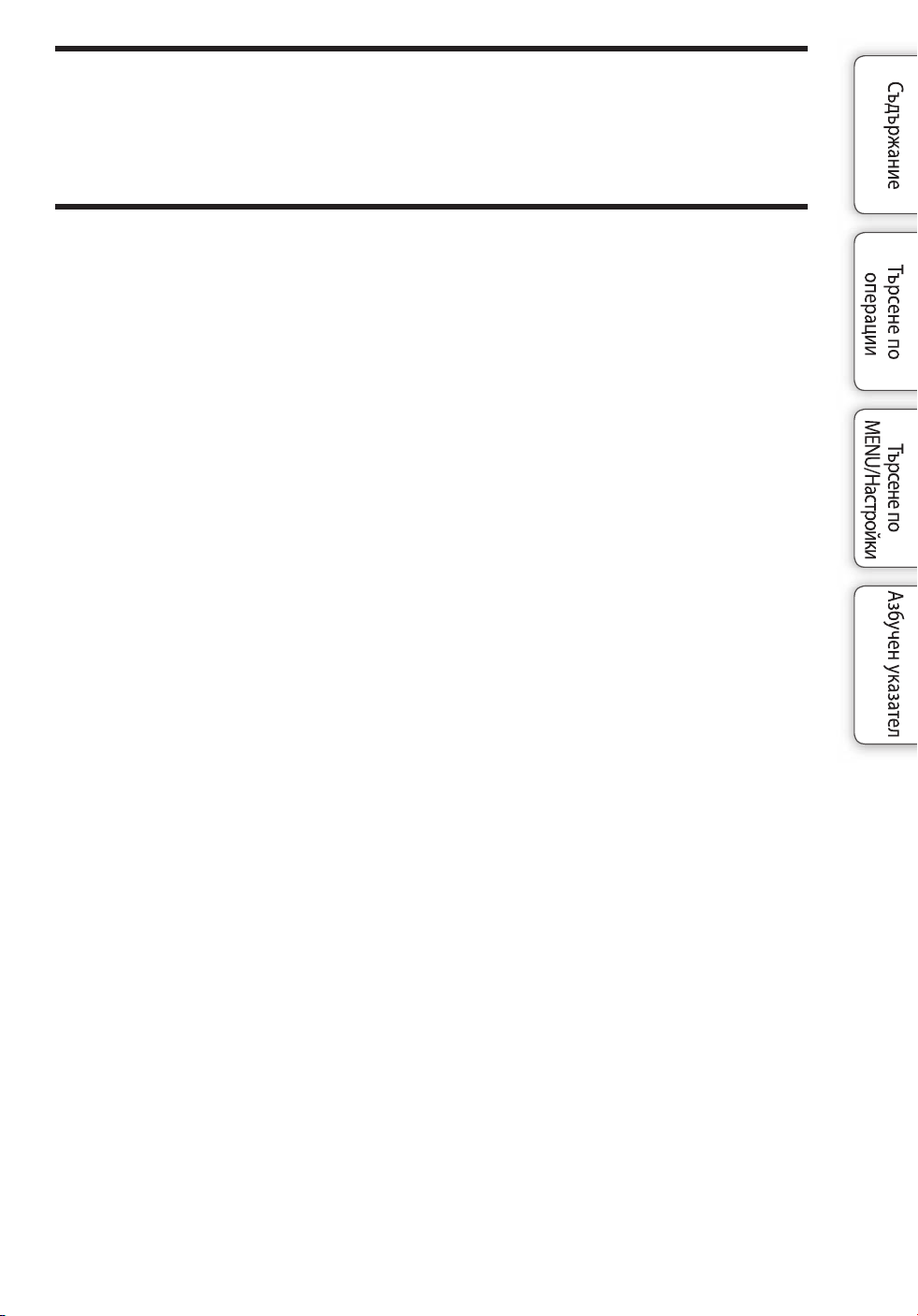
Други
“Memory Stick Duo” носител .................................................... 93
Батерия ............................................................................................. 95
Зарядно устройство за батерии ............................................ 96
Азбучен указател
Азбучен указател ......................................................................... 97
BG
7
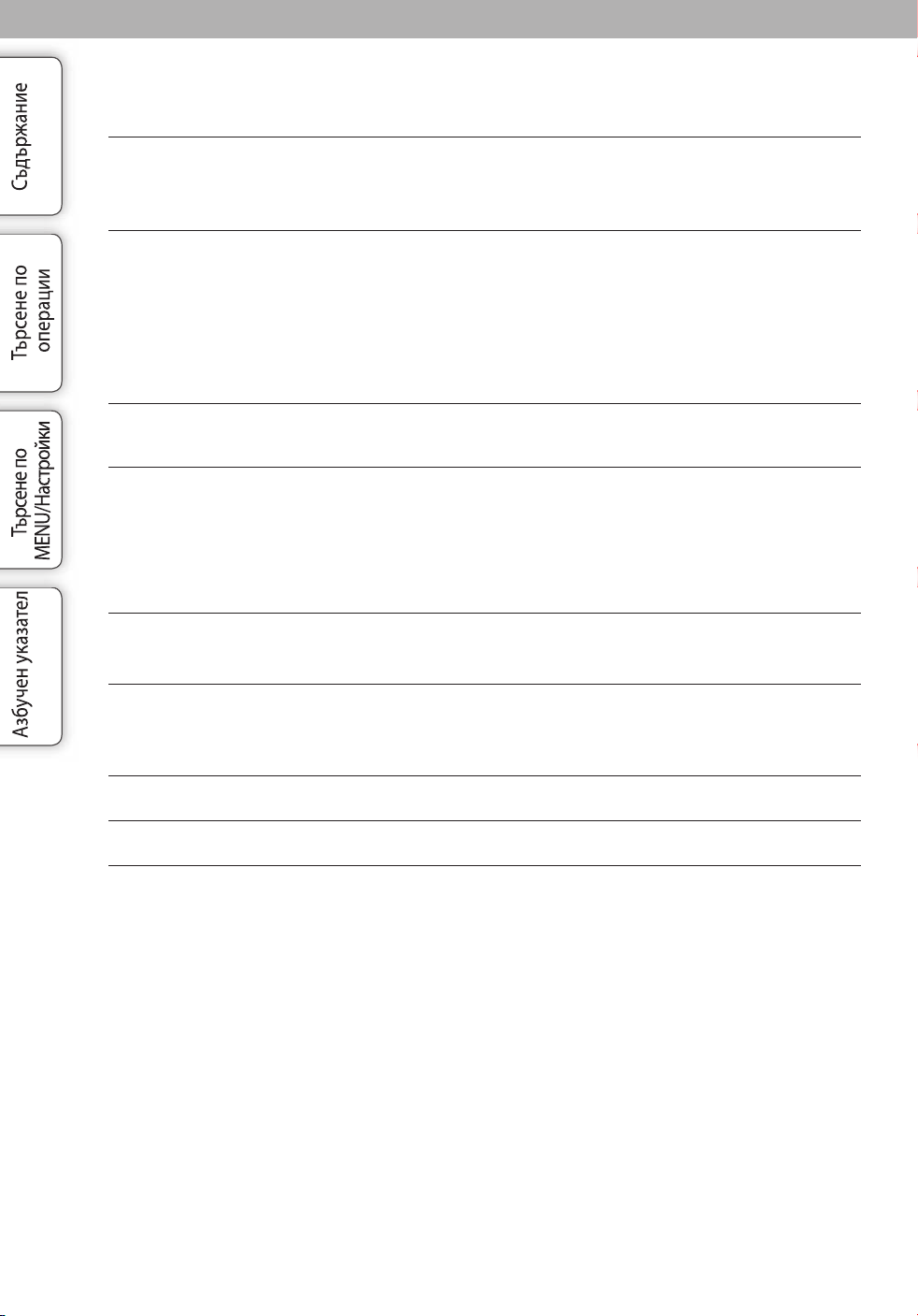
Търсене по операции
Настройки според фотоапарата
Запис на портретни снимки
Запис на движещи се обекти Режим на запис на видеоклип .............16
Запис без замъгляване
Запис със задно осветяване Принудителна светкавица.......................20
Интелигентна автоматична
настройка ........................................................29
Избор на сцена .............................................31
Мек запис .......................................................31
Портрет при нощни условия ..................31
Разпознаване на усмивка ........................21
Разпознаване на лице ...............................44
Намаляване на ефекта
на червените очи .........................................55
Burst ...................................................................37
Висока чувствителност .............................31
Таймер за автоматично включване с
2-секундно забавяне ..................................22
ISO .......................................................................39
Устойчиво снимане ....................................36
Разпознаване на сцена ......................29, 33
Запис на тъмни места Висока чувствителност .............................31
Бавна синхронизация ...............................20
ISO .......................................................................39
Регулиране на експонацията
Промяна позицията на фокусиране
Промяна на размера на
изображението
EV ........................................................................38
Фокусиране ....................................................41
Размер на изображението .....................34
BG
8
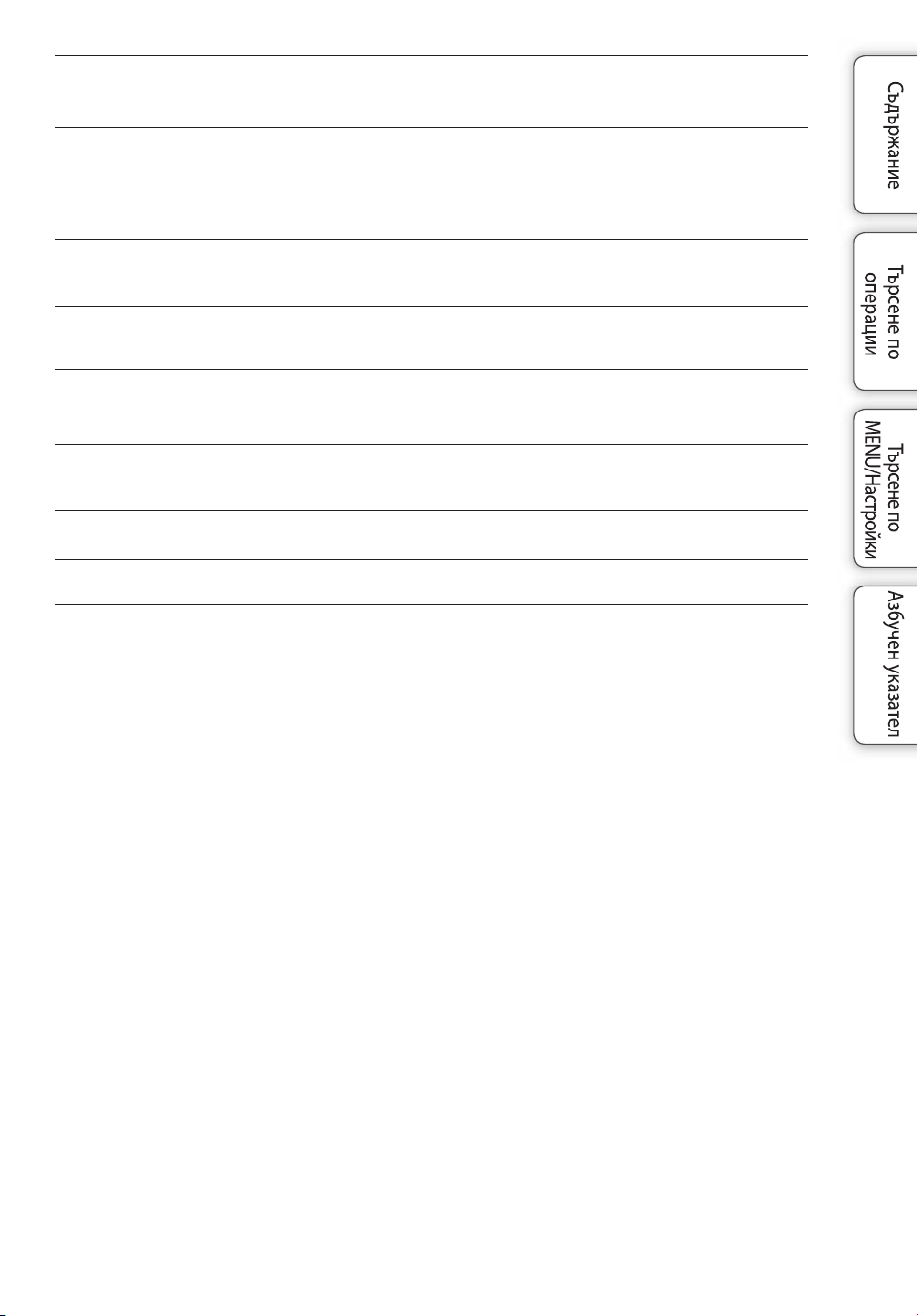
Изтриване на изображения Изтриване ................................................26, 48
Форматиране ................................................64
Извеждане на увеличени
изображения
Zoom при възпроизвеждане .................24
Отрязване (Промяна на размера) .......47
Редактиране на изображение Ретуш .................................................................47
Възпроизвеждане на поредица от
Изреждане на изображения .................46
изображения в последователност
Снимане/Преглед с индикатори,
Лесен запис ............................................33, 45
които са лесно видими
Отпечатване на изображения с дата
Използване на “PMB (Picture Motion
Browser .............................................................74
Промяна на настройките
Настройка на датата и часа ....................70
за дата и час
Нулиране на настройките Нулиране .........................................................60
Отпечатване на снимки Отпечатване ...................................................80
Преглед на телевизор Преглед на изображения
на телевизор ..................................................71
BG
9
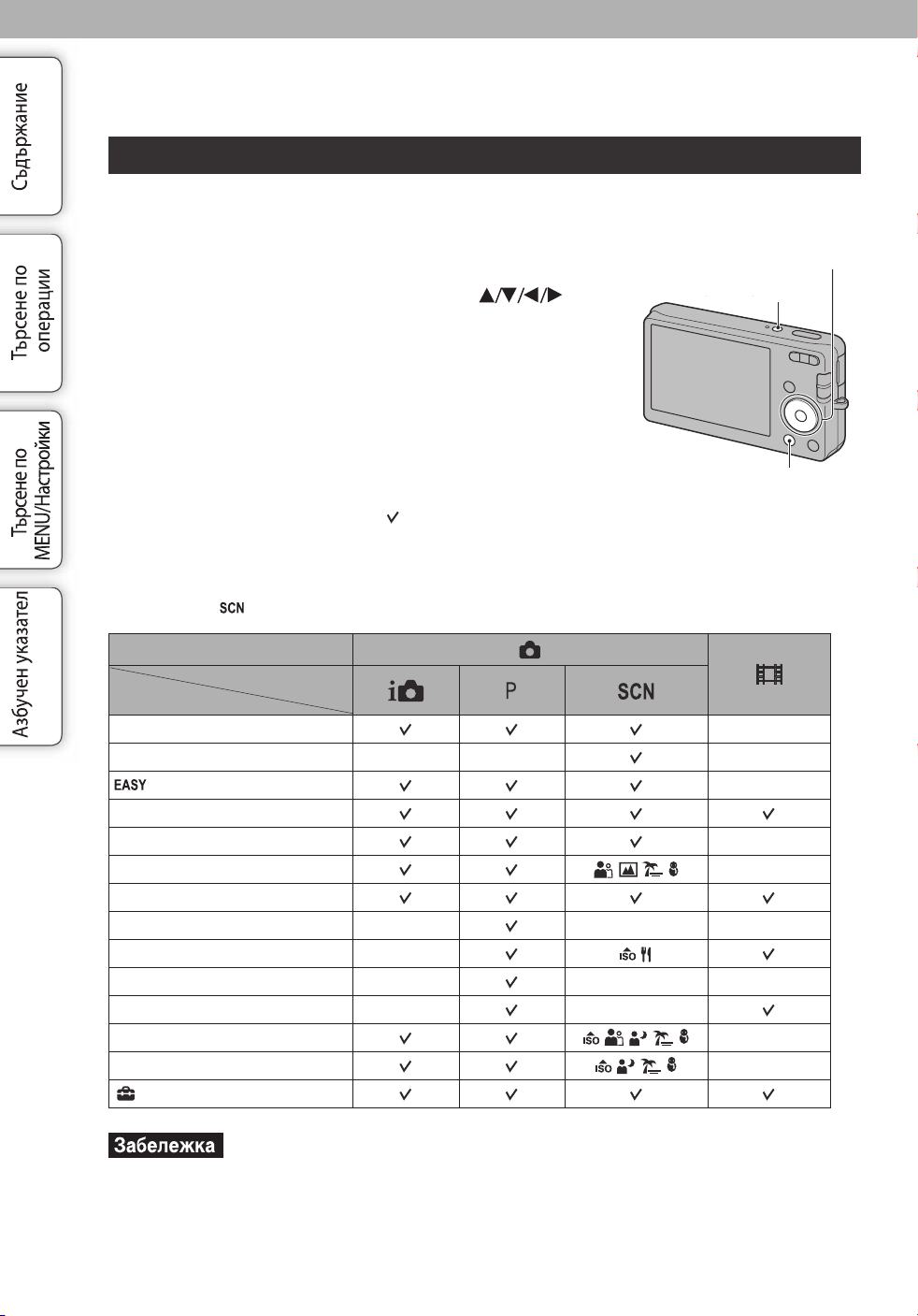
Търсене по MENU/Настройки
MENU опции (Запис)
Можете лесно да изберете различни функции за запис от бутона MENU.
1 Натиснете бутона ON/OFF (Захранване), за да зададете режим за запис.
2 Натиснете бутона MENU, за да изведете екрана с
менюто.
3 Изберете желаното меню с помощта на
Бутон ON/OFF (захранване)
на
ON/OFF (Power) button
контролния бутон.
4 Натиснете бутона MENU, за да изключите екрана с
менюто.
В таблицата по-долу, индикацията означава, че настройката може да се променя, докато
индикацията – означава, че настройката не може да бъде променяна. Настройката може да
бъде фиксирана или ограничена според режима на запис. За подробности вижте страницата
за всяка от опциите.
Иконите под [ ] показват възможните режими.
Контролен бутон
Control button
Бутон MENU
MENU button
Диск за избор на режим
Mode switch
Режим REC
REC Mode
Опции в менюто
Menu items
REC Mode
Режим REC
Избор на сцена
Scene Selection
(Easy Mode)
(Режим Лесен запис)
Размер на изображението
Image Size
Устойчиво снимане
SteadyShot
Burst Settings
Burst настройки
EV
EV
ISO
ISO
Баланс на белия цвят
White Balance
Фокусиране
Focus
Режим на измерване
Metering Mode
Чувствителност при
Smile Detection Sensitivity
разпознаване на усмивка
Разпознаване на лице
Face Detection
(Настройки)
(Settings)
На екрана се извеждат само възможните опции за всеки от режимите.•
—
—— —
—
—
—
— ——
—
— ——
——
—
—
10
BG
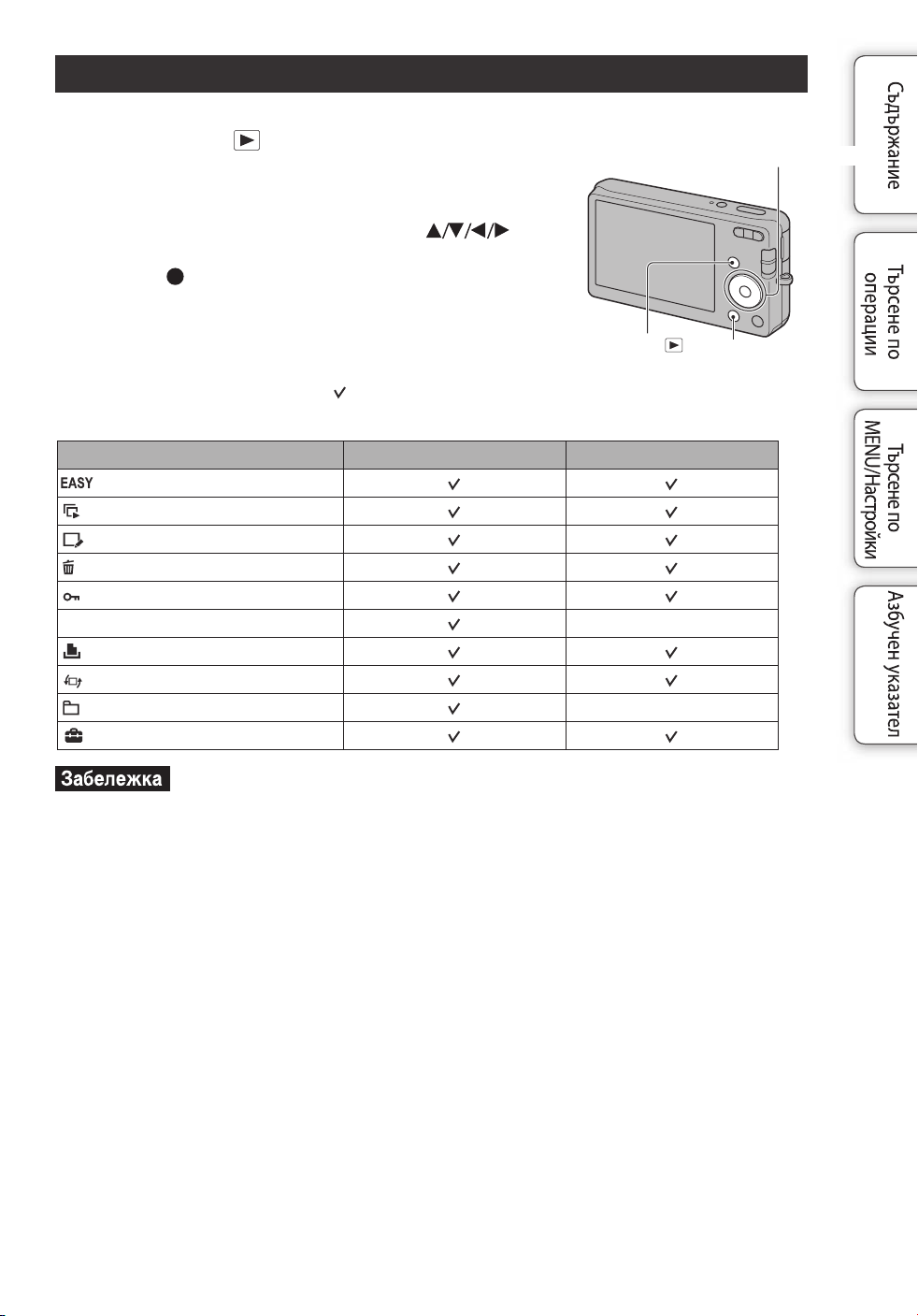
MENU опции (Преглед)
Можете лесно да изберете различни функции за запис от бутона MENU.
1 Натиснете бутона (Възпроизвеждане), за да
преминете в режим на възпроизвеждане.
2 Натиснете бутона MENU, за да изведете екрана с
менюто.
3 Изберете желаното меню с помощта на
на
контролния бутон.
4 Натиснете
В таблицата по-долу, индикацията означава, че настройката може да се променя, докато
индикацията – означава, че настройката не може да бъде променяна.
(Easy Mode)
(Режим Лесен запис)
(Изреждане на изображения)
(Slideshow)
(Ретуш)
(Retouch)
(Изтриване)
(Delete)
(Защита)
(Protect)
DPOF
DPOF
(Отпечатване)
(Print)
(Rotate)
(Завъртане)
(Избор на папка)
(Select Folder)
(Настройки)
(Settings)
в центъра на контролния бутон.
Бутон
(Playback)
(Възпроизвеждане)
button
Опции в менюто Карта с памет Вградена памет
Menu items Memory card Internal Memory
Контролен бутон
Control button
Бутон MENU
MENU button
—
—
На екрана се извеждат само възможните опции за всеки от режимите.•
BG
11
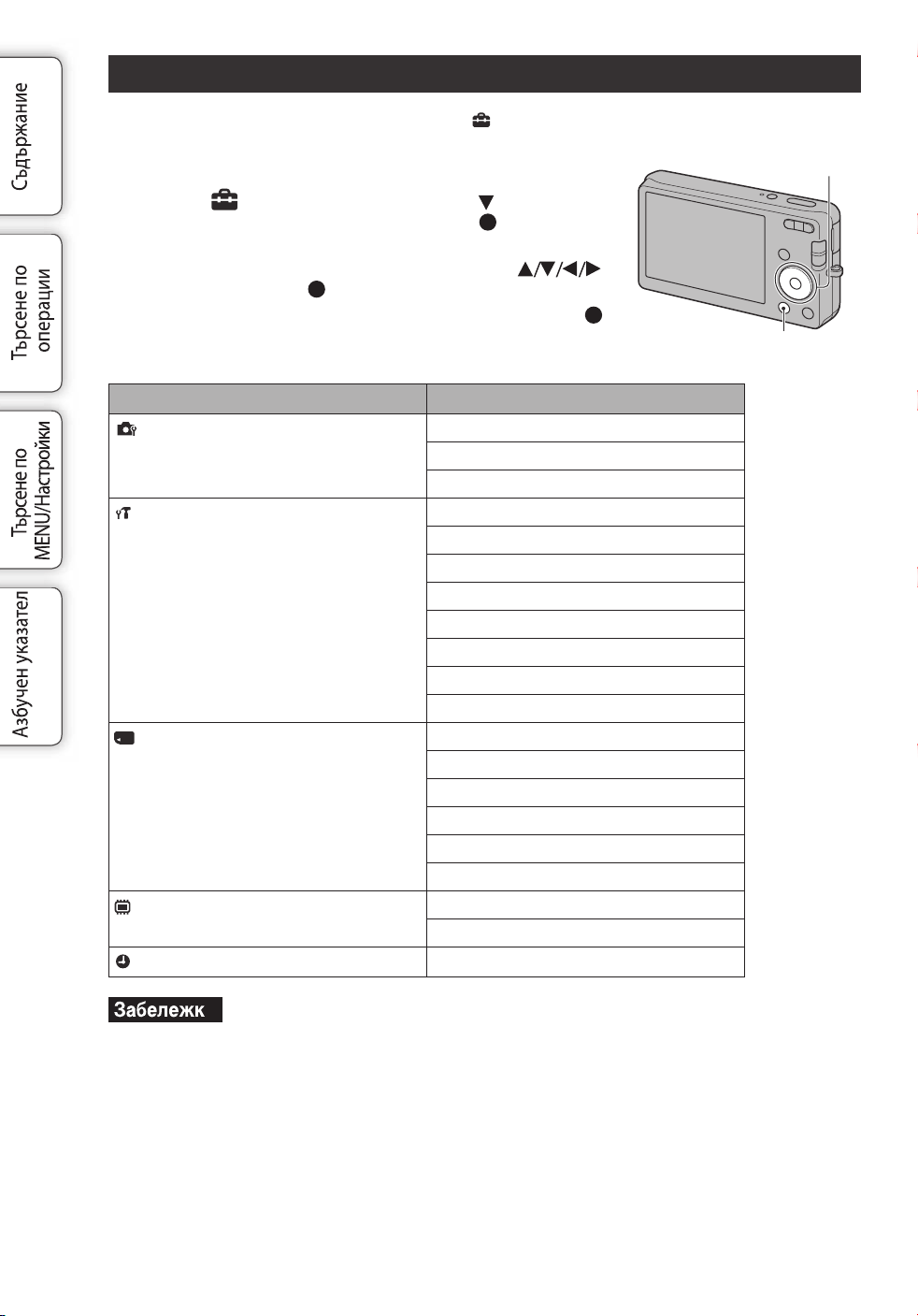
Опции за настройки
Можете да промените настройките на екрана (Настройки).
1 Натиснете бутона MENU, за да изведете екрана с
менюта.
2 Изберете
контролния бутон, след това натиснете на
контролния бутон, за да изведете екрана с настройки.
3 Изберете желаната категория с помощта на
след това натиснете .
4 Изберете желаната настройка, след това натиснете
Категория Опция
Categories Items
Настройки за запис
Shooting Settings
Основни настройки
Main Settings
Инструмент на
Memory Card Tool
картата с памет
Инструмент на вградената
Internal Memory Tool
памет
Настройки на часа
Clock Settings
(Настройки) с помощта на на
Grid Line (Решетка)
Grid Line
Digital Zoom (Цифров Zoom)
Digital Zoom
Red Eye Reduction (Намаляване на
Red Eye Reduction
ефекта на червените очи)
Beep (Звуков сигнал)
Beep
Language Setting (Настройки за езика)
Language Setting
Function Guide (Ръководство за функцията)
Function Guide
Power Save (Пестене на захранването)
Power Save
Initialize (Нулиране)
Initialize
Video Out (Видео изход)
Video Out
USB Connect (USB свързване)
USB Connect
LUN Settings (LUN настройки)
LUN Settings
Format (Форматиране)
Format
Create REC.Folder
Create REC.Folder
(Създаване на папка за запис)
Change REC.Folder
Change REC.Folder
(Промяна на папка за запис)
Delete REC.Folder
Delete REC.Folder
(Изтриване на папка за запис)
Copy (Копиране)
Copy
File Number (Номер на файл)
File Number
Format (Форматиране)
Format
File Number (Номер на файл)
File Number
Date &Time Setting (Настройка
Date & Time Setting
на датата и часа)
Контролен бутон
Control button
,
.
Бутон MENU
MENU button
12
и
[Shooting Settings] (Настройки за запис) се извежда единствено в случаите, когато •
въведете настройките от режима за запис.
[Memory Card Tool] (Инструмент за карта с памет) се извежда само в случаите, когато •
заредите карта с памет във фотоапарата; [Internal Memory Tool] (Инструмент на
вградената памет) се извежда само когато в устройството няма заредена карта с памет.
BG
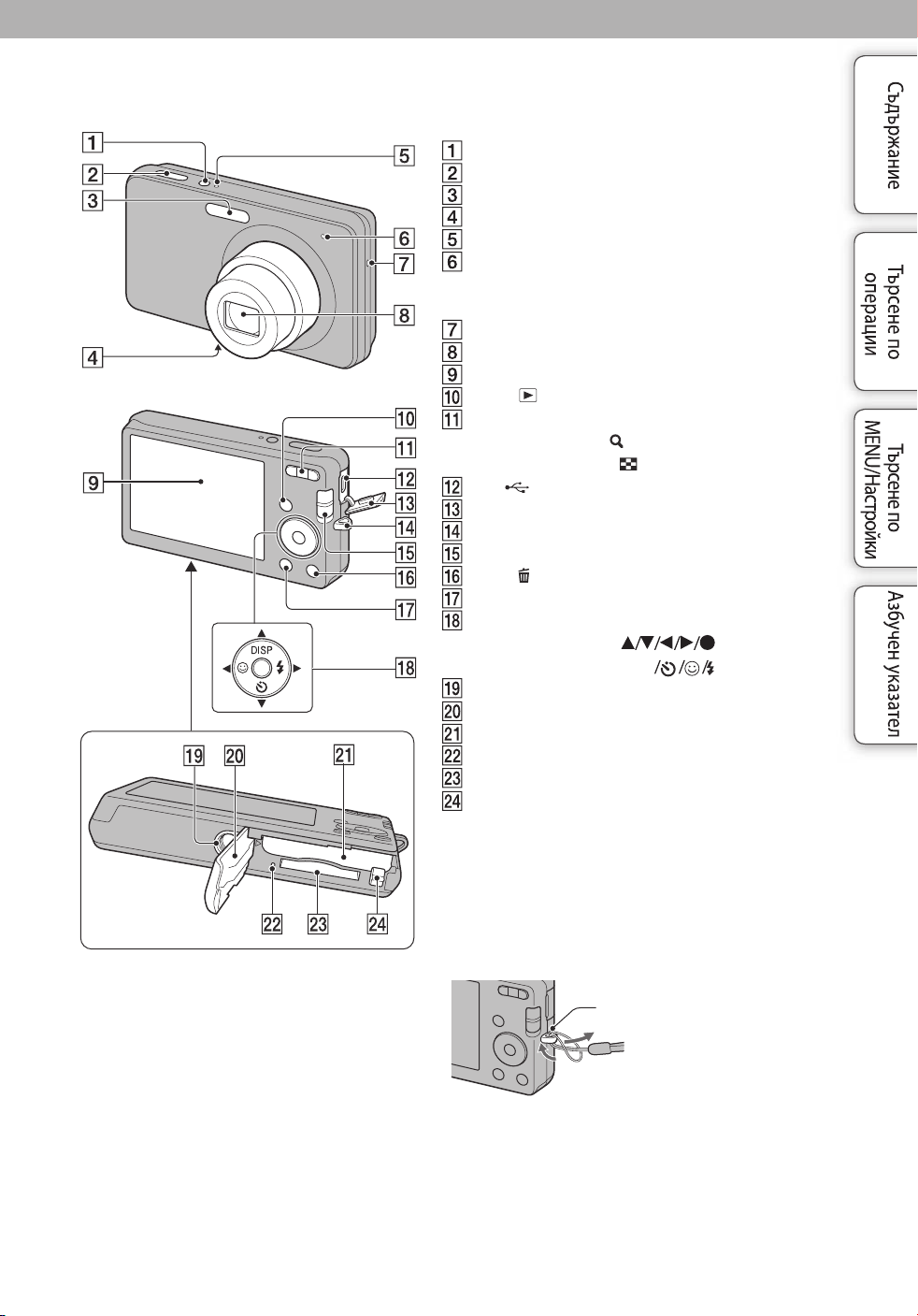
Идентификация на частите
Бутон ON/OFF (Захранване)
Бутон на затвора
Светкавица
Микрофон
Лампичка ON/OFF (Захранване)
Лампичка за таймера за автоматично
изключване/Лампичка за затвора за
усмивката
Говорител
Обектив
LCD екран
Бутон (Възпроизвеждане) (23)
За запис: бутон W/T (Zoom) (18)
За преглед: бутон (Zoom при
възпроизвеждане)/ (Индекс) (24, 25)
Жак (USB)/A/V OUT
Капаче на терминала
Кукичка за ремъка за китката*
Ключ за избор на режим (16)
Бутон (Изтриване) (26)
Бутон MENU (10)
Контролен бутон
Активирано меню:
Изключено меню: DISP
Гнездо за статив
Батерия/капаче на картата с памет
Гнездо за поставяне на батерията
Лампичка за достъп
Гнездо за карта с памет
Лост за изваждане на батерията
* Използване на ремъка за китката
Ремъкът за китката е фабрично прикрепен
към фотоапарата. Прекарайте ръката си
през примката, за да предотвратите повреда
във фотоапарата, причинена от случайно
изтърване.
Кукичка
Hook
13
BG
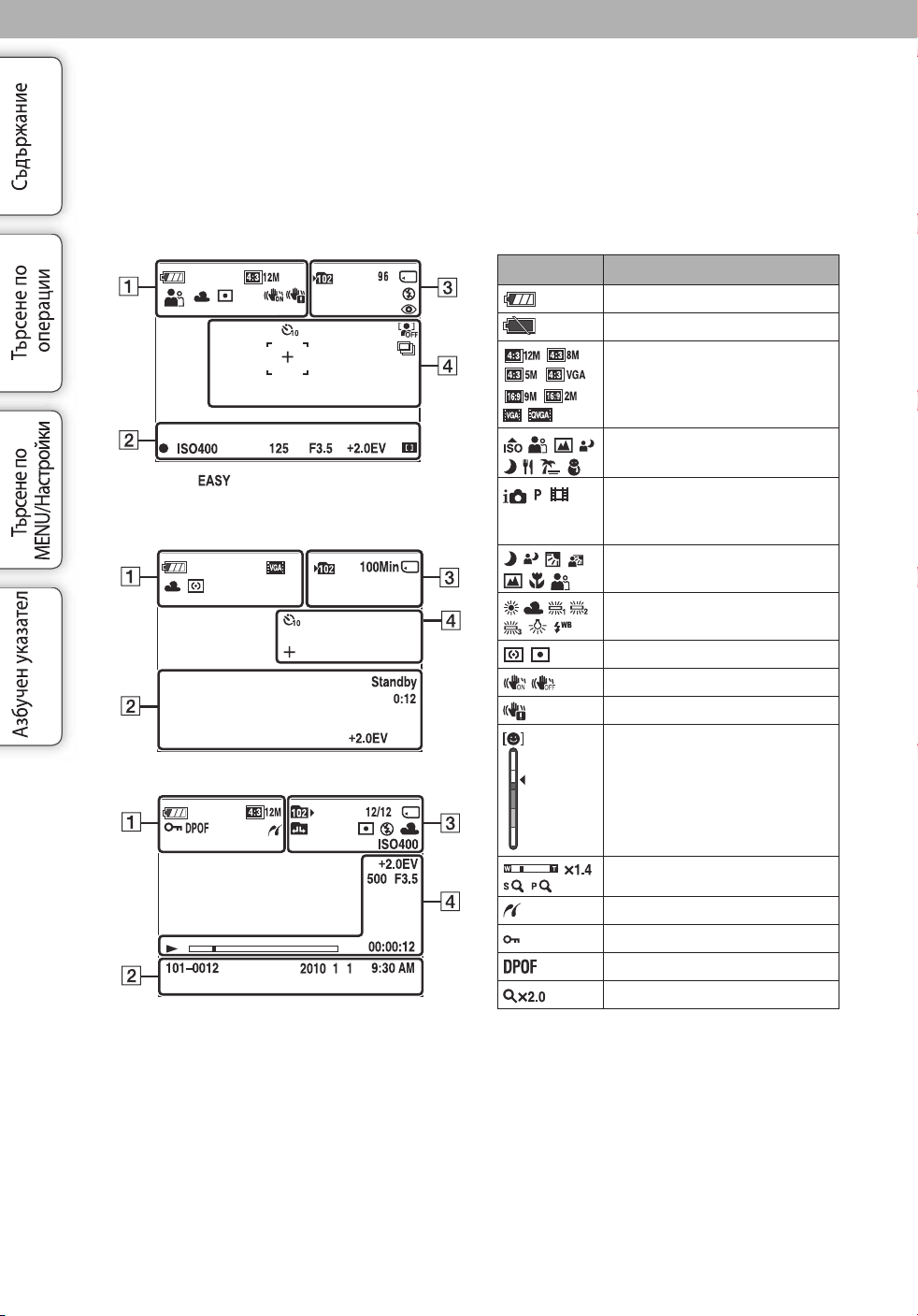
Списък с икони, които се извеждат
на екрана
Иконите се извеждат на екрана, за да покажат състоянието на фотоапарата.
Можете да промените дисплея на екрана, като използвате DISP (Настройки на дисплея на
екрана) на контролния бутон.
Когато записвате снимки
В режим •
(Лесен запис) иконите са
ограничени.
Когато записвате видеоклипове
Когато възпроизвеждате
A
Дисплей Индикация
Display Indication
Оставащ заряд на батерията
Battery remaining
Предупреждение за нисък
Low battery warning
заряд на батерията
Camera mode (Intelligent Auto
Metering Mode
SteadyShot
Размер на изображението
Image size
Избор на сцена
Scene Selection
Режим на фотоапарата (Интелигентна автоматична настрой-
Adjustment, Program Auto,
ка, Автоматично програмиране,
Movie Mode)
Запис на видеоклип)
Икона за разпознаване
Scene Recognition icon
на сцена
Баланс на белия цвят
White balance
Режим на измерване
Устойчиво снимане
Vibration warning
Индикатор за
Smile Detection Sensitivity
чувствителност при
indicator
разпознаване на сцена
14
BG
Zoom скала
Zoom scaling
PictBridge свързване
PictBridge connecting
Защита
Protect
Знак за отпечатване (DPOF)
Print order (DPOF)
Zoom при възпроизвеждане
Playback zoom
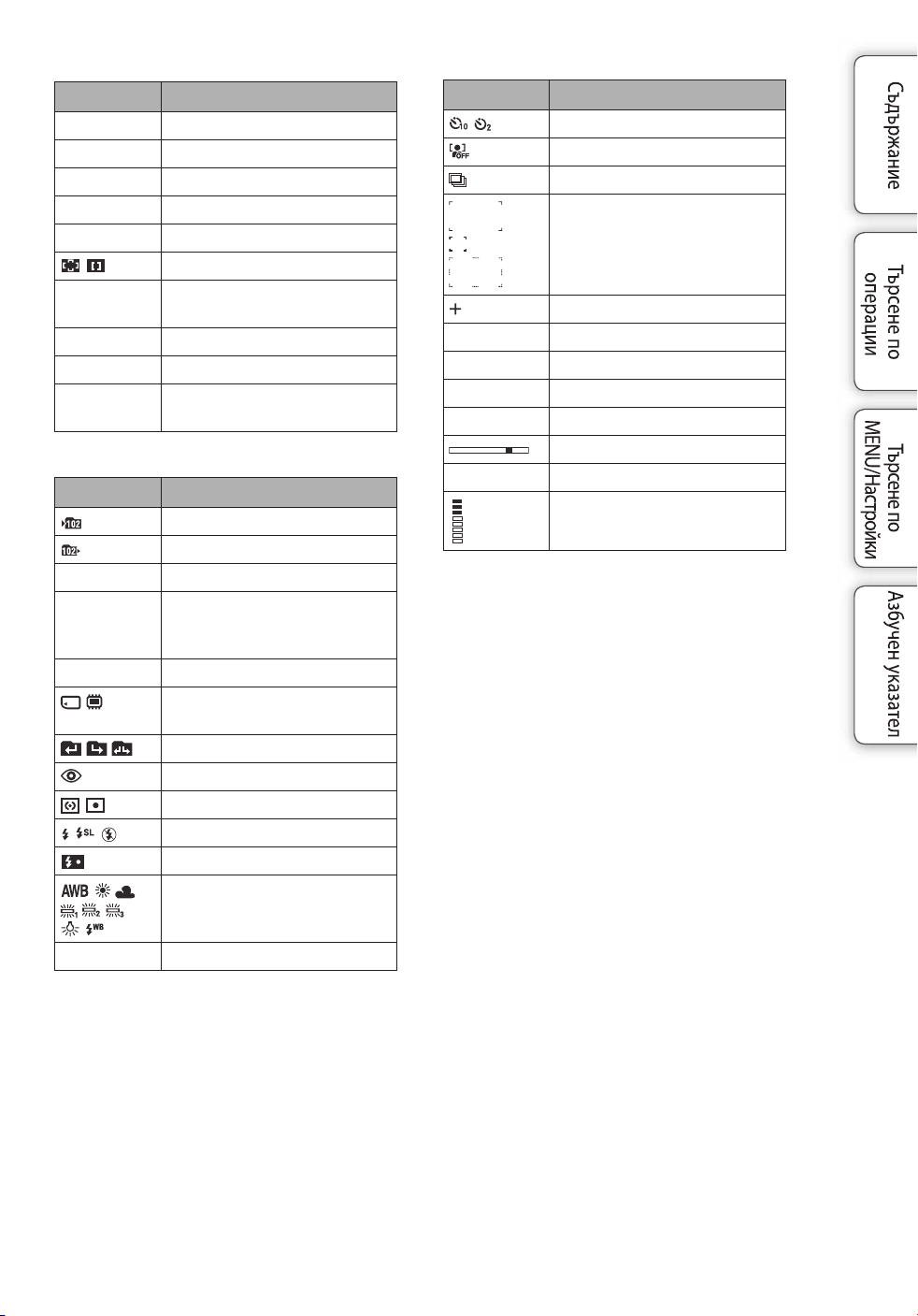
B
Дисплей Индикация
Display Indication
z
ISO400
125
F3.5
+2.0EV
AF range finder frame indicator
REC
Standby
0:12
101-0012
2010 1 1
9:30 AM
C
Дисплей Индикация
Display Indication
96
12/12
100Min
Recording/Playback Media
Changing folder
Metering mode
Flash mode
ISO400
AE/AF заключване
AE/AF lock
ISO номер
ISO number
Скорост на затвора
Shutter speed
Aperture value
Размер на диафрагмата
Стойност на експонацията
Exposure Value
Индикатор за AF рамка на
визьора
Запис на видеоклип/Готовност
Recording a movie/Standby a
за запис на видеоклип
movie
Време за запис (минути:
Recording time (m:s)
секунди)
Номер на папка-файл
Folder-file number
Дата на записа/време на
Recorded date/time of the
възпроизведеното изображение
playback image
Recording folder
Папка за запис
Папка за възпроизвеждане
Playback folder
Брой изображения, които
Number of recordable images
можете да запишете
Номер на изображение/Брой
Image number/Number of
изображения, записани в
images recorded in selected
избраната папка
folder
Време за запис
Recordable time
Носител за запис/
възпроизвеждане (карта с
(Memory card, internal memory)
памет, вградена памет)
Промяна на папка
Намаляване на ефекта
Red-eye reduction
“червени очи”
Режим на измерване
Режим на светкавицата
Зареждане на светкавицата
Flash charging
Баланс на белия цвят
White balance
ISO номер
ISO number
D
Дисплей Индикация
Display Indication
Self-timer
+2.0EV
500
F3.5
N
00:00:12
Таймер за самостоятелно
включване
Разпознаване на лица
Face Detection
Burst
Burst
AF рамка на визьора
AF range finder frame
Кръстче за прицелване
Spot metering cross-hairs
Стойност на експонацията
Exposure value
Скорост на затвора
Shutter speed
Aperture value
Размер на диафрагмата
Възпроизвеждане
Playback
Индикаторна лента за
Playback bar
възпроизвеждане
Брояч
Counter
Сила на звука
Volume
15
BG
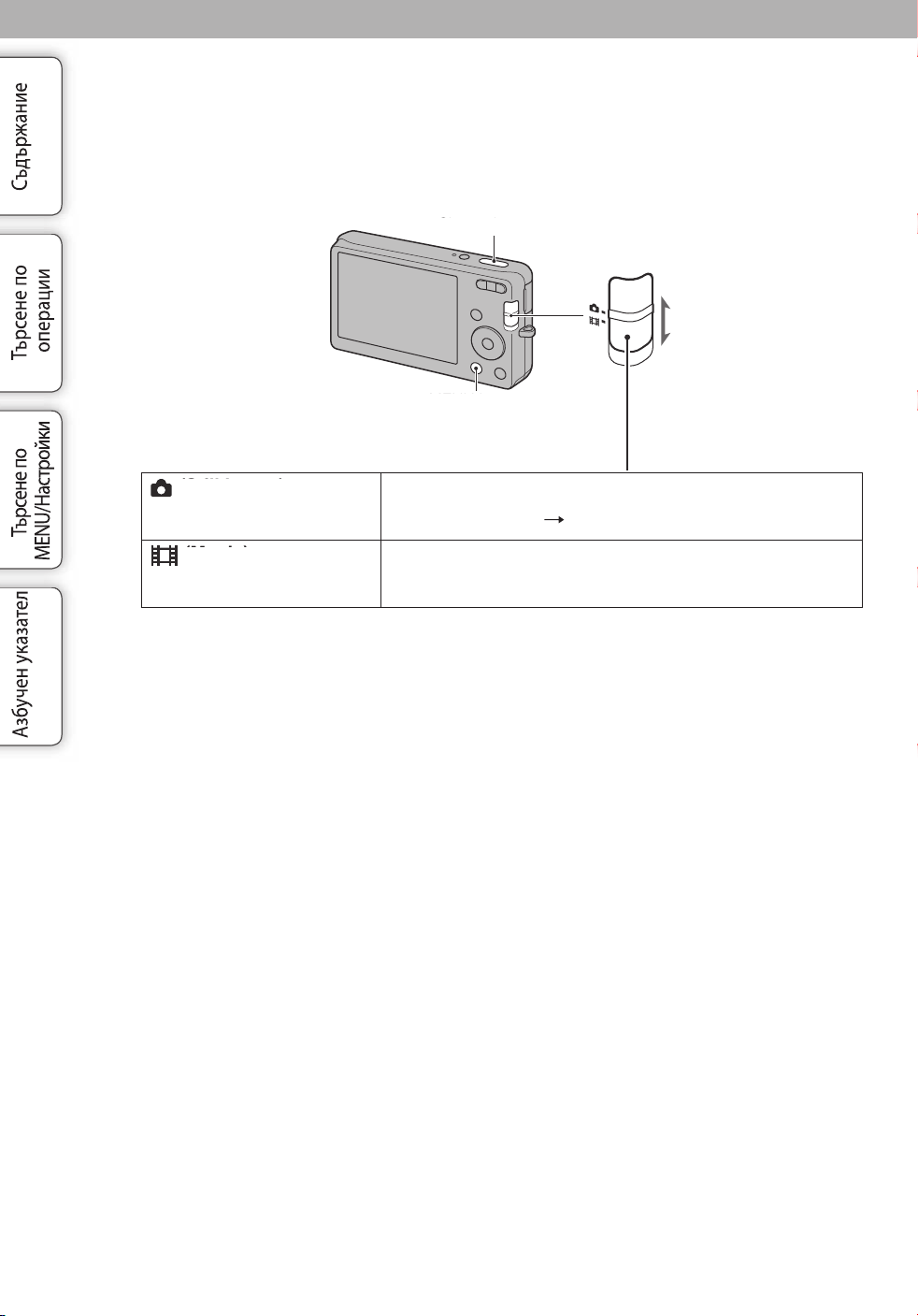
Използване на ключа за избор на
режим
Задайте ключа за избор на режим в желаната функция
Shutter button
Бутон на затвора
Ключ за избор на режим
Mode switch
Бутон MENU
MENU button
Позволява ви да записвате снимки (стр. 29, 30, 31).
(Снимки)
(Still Image)
(Movie)
(Запис на видеоклип)
Allows you to shoot still images (pages 29, 30, 31).
Можете да зададете желания режим за запис на снимки с
You can set the desired still image shooting mode with MENU t
помощта на MENU [REC Mode].
[REC Mode].
Позволява ви да записвате видеоклипове.
Allows you to record movies.
Натиснете бутона на затвора докрай, за да започнете
Press the shutter button fully down to start recording, and then press
записа, и след това отново натиснете бутона на затвора, за
the shutter button again to end the recording.
да приключите записа.
16
BG
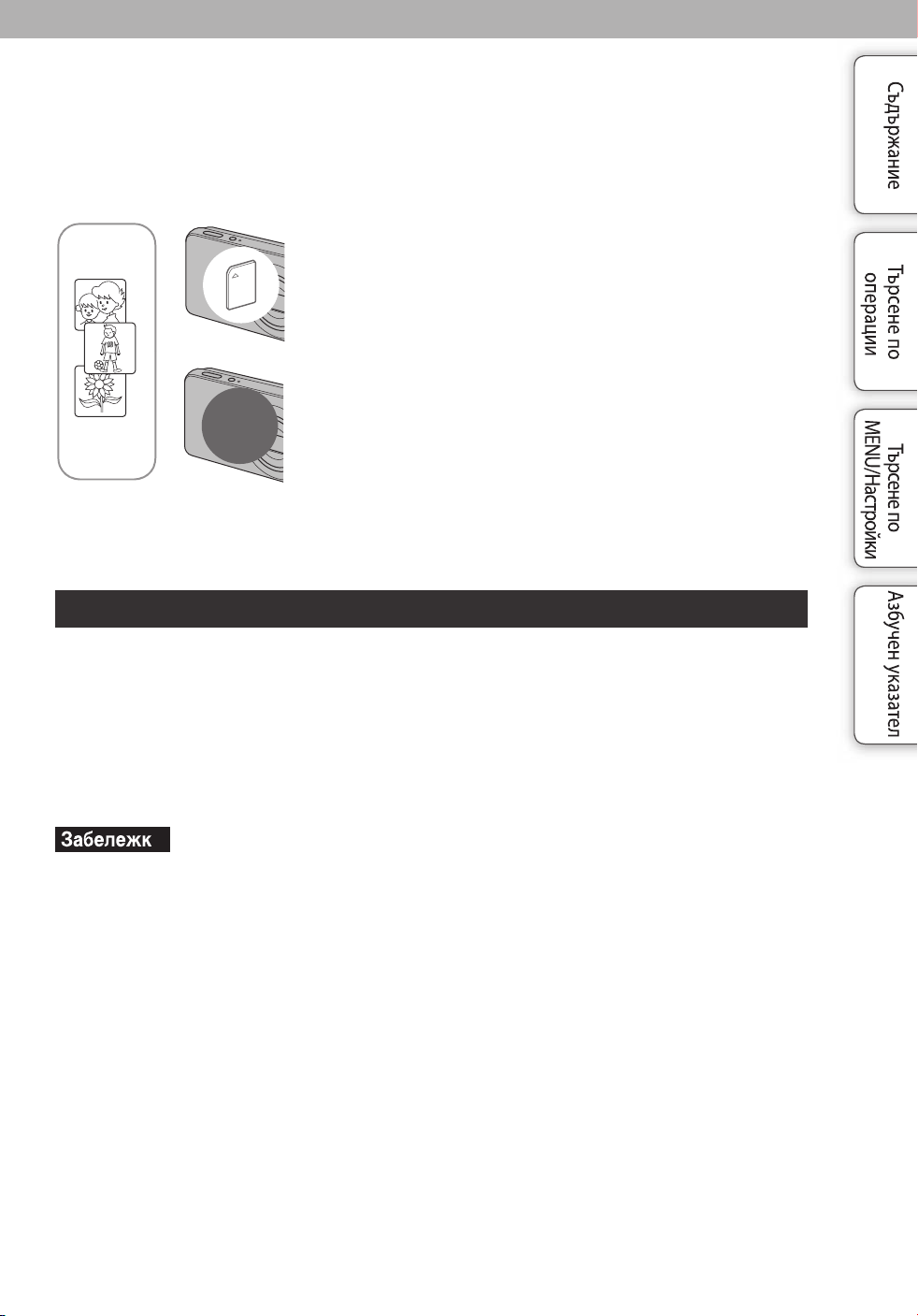
Използване на вградената памет
Вашият фотоапарат притежава 6 МВ вградена памет. Тази памет не може да се вади.
Дори когато във фотоапарата няма поставена карта с памет, можете да записвате
изображения, ако използвате вградената памет.
Когато заредите карта с памет
[Recording] (Запис): Изображенията се записват на картата с
B
B
Данни за изображения, запазени във вградената памет
Internal
memory
Вградена памет
памет.
[Playback] (Възпроизвеждане): Изображенията на картата с
памет се възпроизвеждат.
[Menu, Settings, etc.] (Меню, Настройки и др.): Можете да
извършвате различни операции с изображенията на картата с
памет.
Когато не сте заредили карта с памет
[Recording] (Запис): Изображенията се записват на вградената
памет.
[Playback] (Възпроизвеждане): Изображенията във
вградената памет се възпроизвеждат.
[Menu, Settigs, etc.] (Меню, Настройки и др.): Можете
да извършвате различни операции с изображенията във
вградената памет.
Препоръчваме ви да копирате (подсигурявате) данните си, като използвате един от следните
няколко начина.
За да копирате (подсигурите) данни на твърдия диск на вашия компютър
Извършете процедурата, описана на стр. 76, без да зареждате карта с памет във фотоапарата.
За да копирате (подсигурите) данни на картата с памет
Подгответе карта с памет с достатъчен капацитет, след това изпълнете процедурата, обяснена
в [Copy] (стр. 68).
и
Не можете да прехвърляте данни от картата с памет към вградената памет.•
Когато свържете фотоапарата с компютър посредством USB кабела, можете да прехвърляте •
данните от вградената памет на компютър, но не можете да прехвърляте данните от
компютър към вградената памет.
17
BG
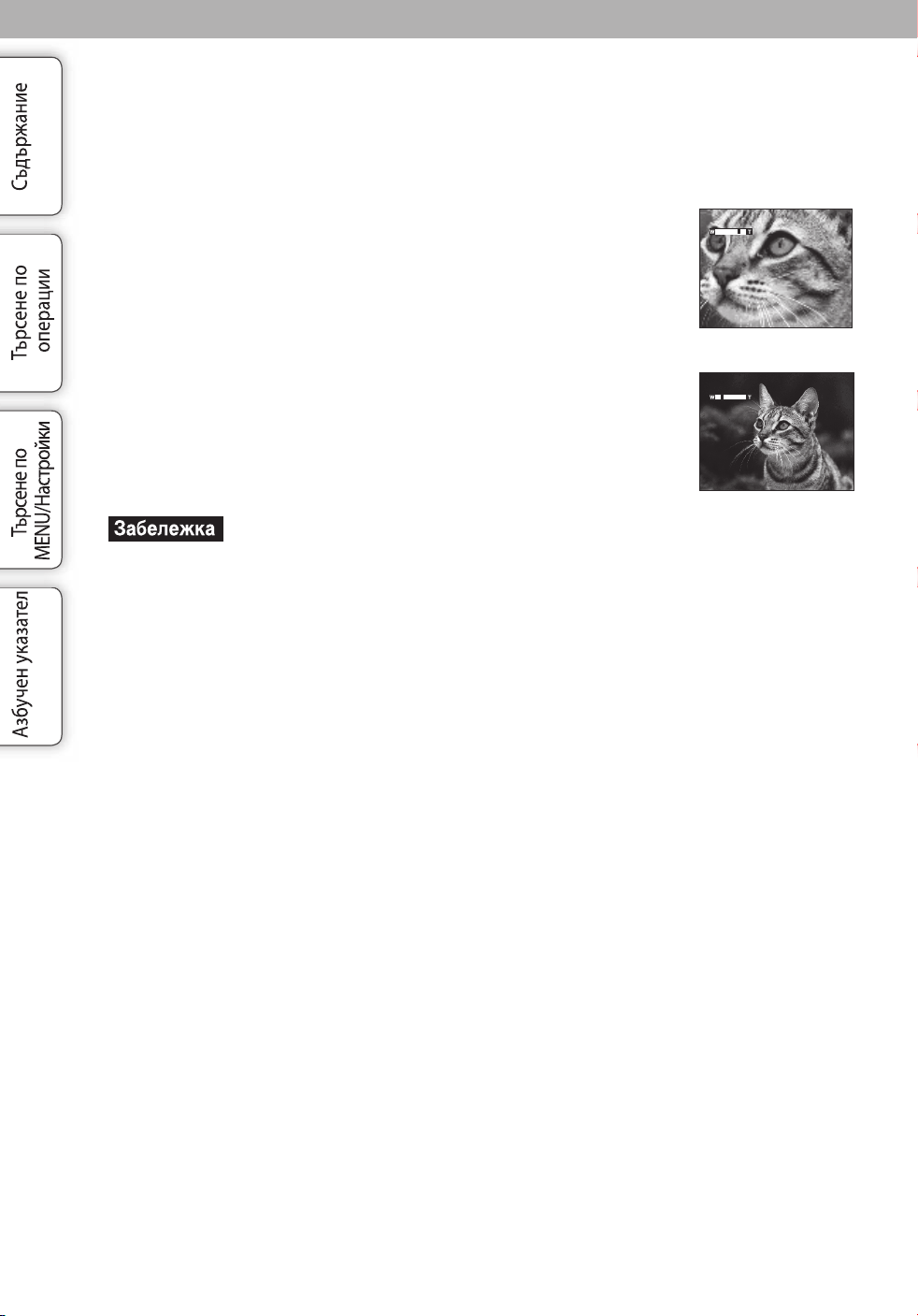
Zoom
Mожете да увеличите изображението, докато записвате. Функцията за оптичен zoom на
фотоапарата може да увеличава изображенията до 4 пъти.
Бутон T
1 Натиснете бутона W/T (zoom).
Натиснете бутона T, за да приближите, и натиснете бутона W, за да
отдалечите.
Когато степента на zoom стане по-голяма от 4х, вижте стр. 54.•
Когато записвате видеоклипове, функцията zoom не може да се променя.•
T button
Бутон W
W button
18
BG
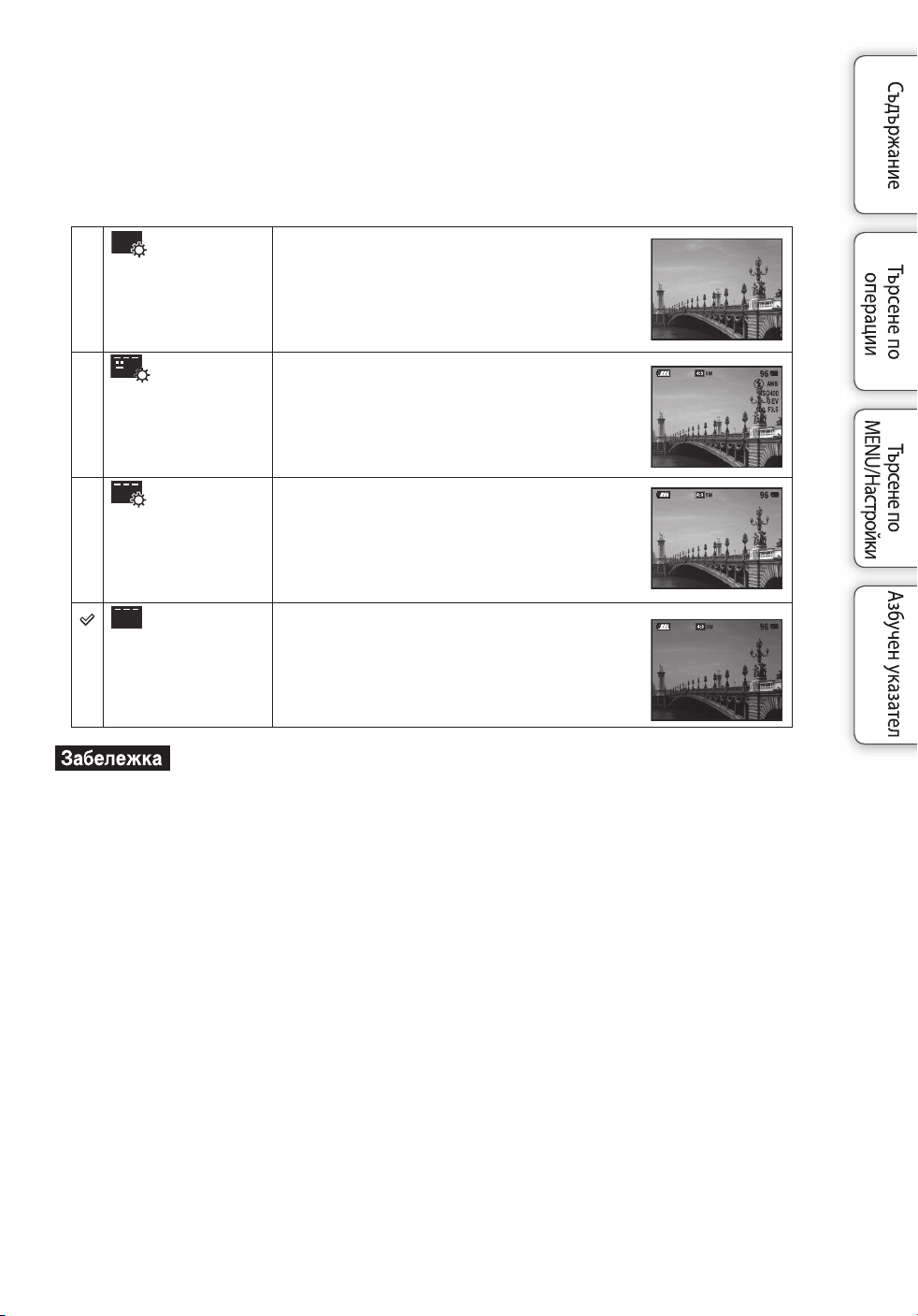
DISP (Настройки на екранния
дисплей)
1 Натиснете DISP (Настройки на екранния дисплей) на контролния бутон
2 Изберете желания режим с помощта на контролния бутон
(Bright +
Image Only)
(Bright+
(Bright +
Exposure Data)
Exposure Data)
(Само в режим на
(Playback mode
only)
(Bright) Sets screen brighter and displays the
(Normal) Sets screen to standard brightness and displays
Задава по-светъл екран и извежда само
Sets screen brighter and displays only images.
изображенията.
Задава по-светъл екран и извежда
Sets screen brighter and displays the
информация.
information.
Exif данните за изображението също се
Exif data for the recorded image is also
извеждат.
displayed.
Задава по-голяма осветеност на
екрана и извежда информацията
information.
Задава стандартна осветеност на екрана и
извежда информацията.
the information.
Ако преглеждате изображения при ярка дневна светлина, регулирайте осветеността на •
екрана, като я увеличите. Въпреки това, възможно е при тези условия зарядът на батерията
да намалява по-бързо.
19
BG
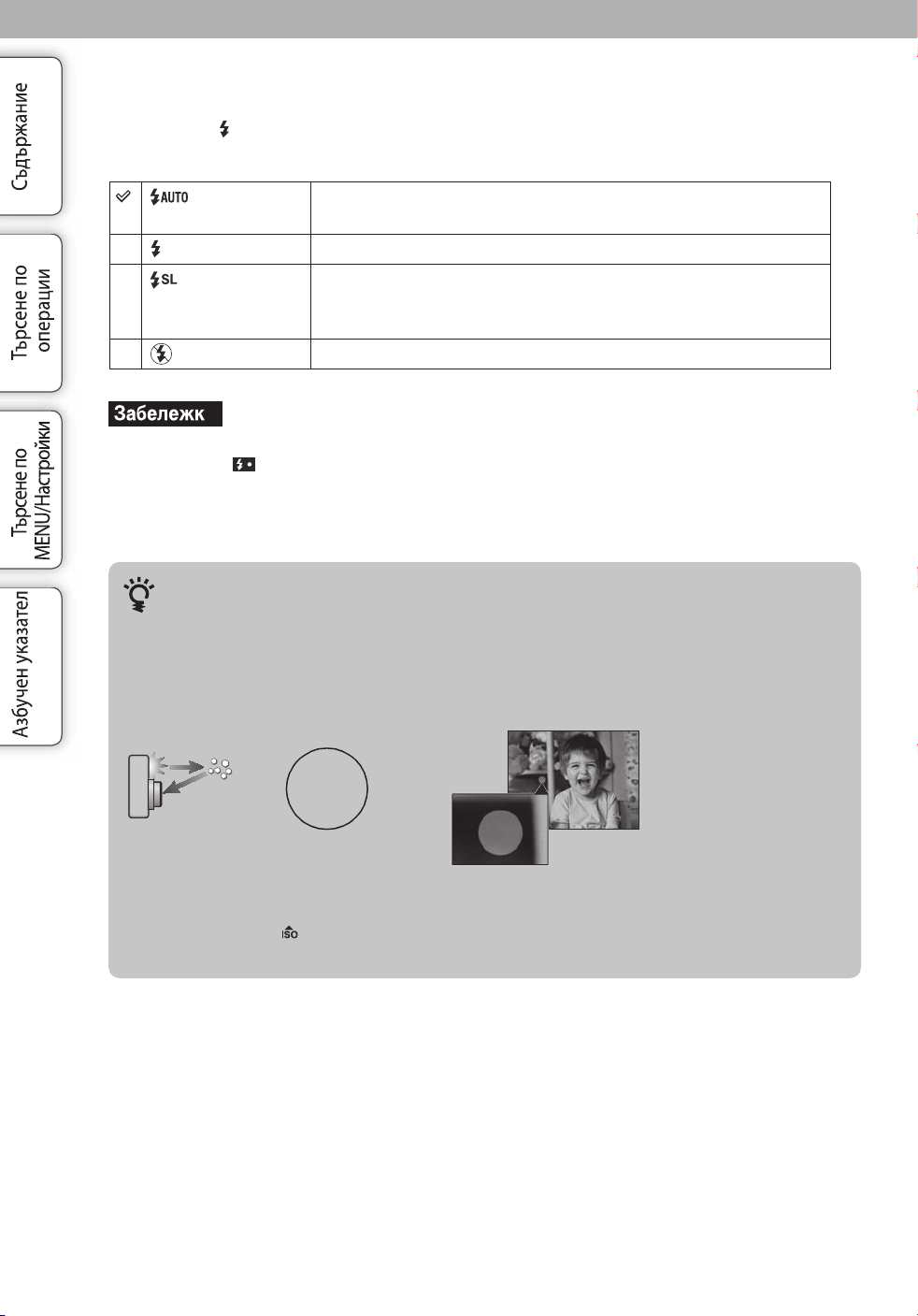
Светкавица
1 Натиснете (Светкавица) на контролния бутон.
2 Изберете желан режим с контролния бутон
(Автоматична
(Auto) Flash automatically operates in dark locations or when there is
настройка)
(Принудителна
(On) Flash always operates.
светкавица)
(Бавна
(Slow
синхронизация)
Synchro)
(Изключена)
(Off) Flash does not operate.
Светкавицата автоматично се включва на тъмни места или
когато обектът е осветен отзад.
backlight.
Светкавицата винаги се включва.
Светкавицата винаги се включва.
Flash always operates.
Скоростта на затвора е бавна, когато се намирате на слабо
The shutter speed is slow in a dark place to clearly shoot the
осветено място.
background that is out of flash light.
Светкавицата не се включва
и
Светкавицата светва два пъти. Първия път регулира количеството на светлината.•
Индикаторът • се извежда, докато светкавицата се зарежда.
Не можете да използвате светкавицата в режим burst.•
Не можете да използвате [Auto] или [Off], когато фотоапаратът е в режим на Интелигентна •
автоматична настройка или в режим Лесен запис.
Когато на снимки, записани със светкавица, се
появят “бели кръгли петна”
Този ефект се получава от различни частици (прах, полен и др), които витаят във
въздуха близо до обектива. Когато тези частици бъдат подчертани от светкавицата на
фотоапарата, те се появяват на изображението като бели кръгли петна.
Фотоапарат
20
Обект
Частици (прах, полен и др.)
във въздуха
Как можете да ограничите феномена “бели кръгли петна”?
Осветете стаята и снимайте обекта без да използвате светкавица.•
Изберете режим • (Висока чувствителност) в режим Избор на сцена.
(Светкавицата се задава в положение [Off].)
BG
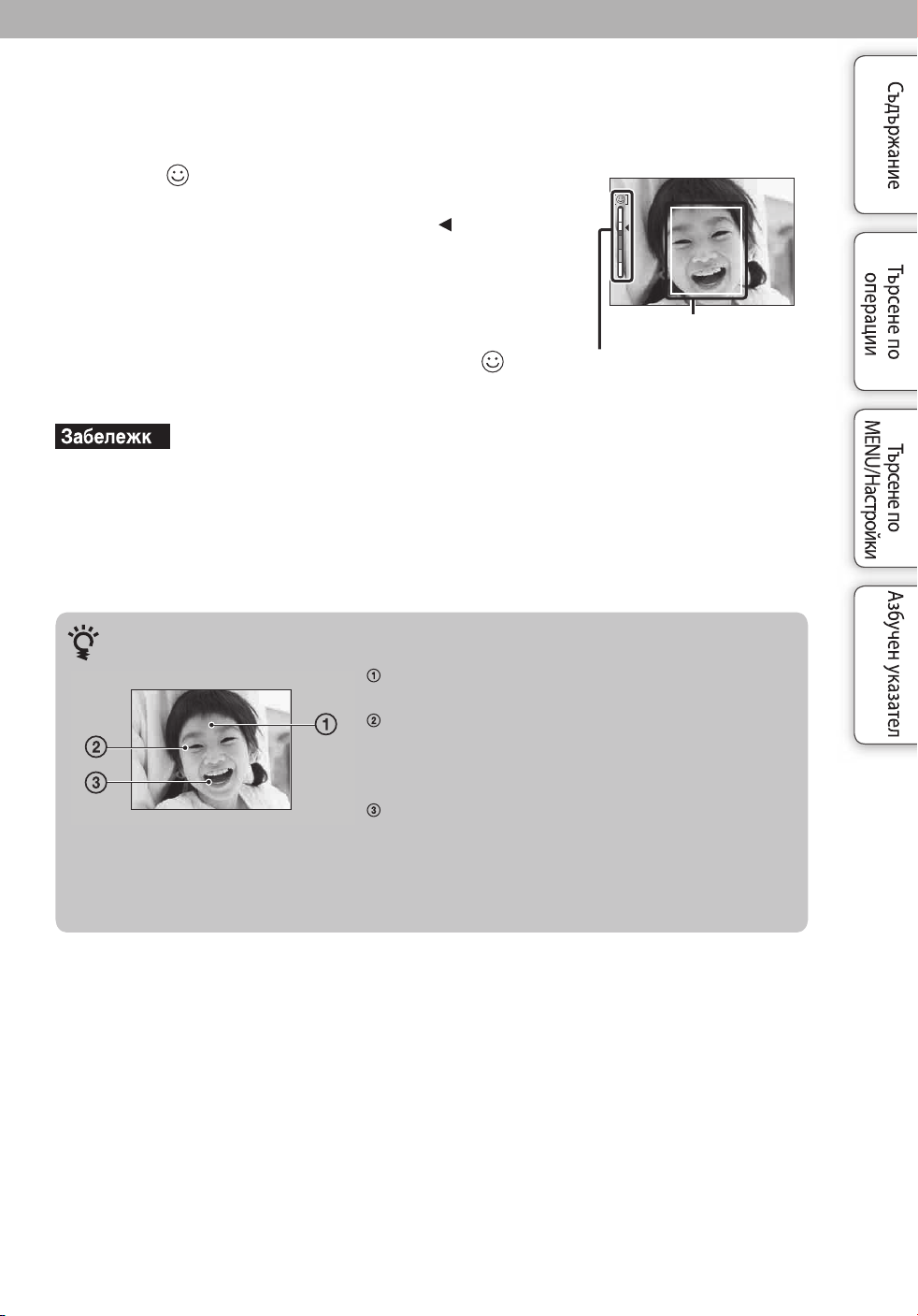
Разпознаване на усмивка
Когато фотоапаратът разпознае усмивка, затворът автоматично се
освобождава.
1 Натиснете (Усмивка) на контролния бутон.
2 Изчакайте разпознаването на усмивка.
Когато нивото на усмивката надвиши точката на
индикатора, фотоапаратът автоматично записва изображения.
Ако натиснете бутона на затвора, докато устройството е
в режим Разпознаване на усмивка, фотоапаратът записва
изображението в режим Автоматична настройка и след това
се връща в режим на Разпознаване на усмивка.
3 За да спрете записа, отново натиснете бутона
(Усмивка)
и
Режимът Разпознаване на усмивка автоматично приключва, когато капацитетът на картата с •
памет или на вградената памет се изчерпи.
Възможно е усмивките да не се разпознаят правилно в зависимост от условията•
Не можете да използвате функцията за цифров Zoom.•
Не можете да използвате функцията Разпознаване на усмивка, когато записвате •
видеоклипове.
Рамка за разпознаване на лице
Face Detection frame
Индикатор за чувствителност
Smile Detection Sensitivity
при разпознаване на усмивка
indicator
Съвети за запис на по-добри усмивки
Не закривайте очите с бретон.
Не закривайте лицето с шапка, маска, очила и др.
Опитайте да разположите лицето точно срещу
фотоапарата и да поставите фотоапарата на
възможно най-близка равнина. Когато очите са
присвити, разпознаването е по-вероятно.
Усмихнете се възможно най-широко. Усмивката се
разпознава по-лесно, когато зъбите са открити.
Затворът сработва, когато някое от лицата, които фотоапаратът е разпознал, се усмихне. •
Ако не бъде разпозната усмивка, задайте [Smile Detection Sensitivity] (Чувствителност •
при разпознаването на усмивка) в менюто с настройки.
21
BG
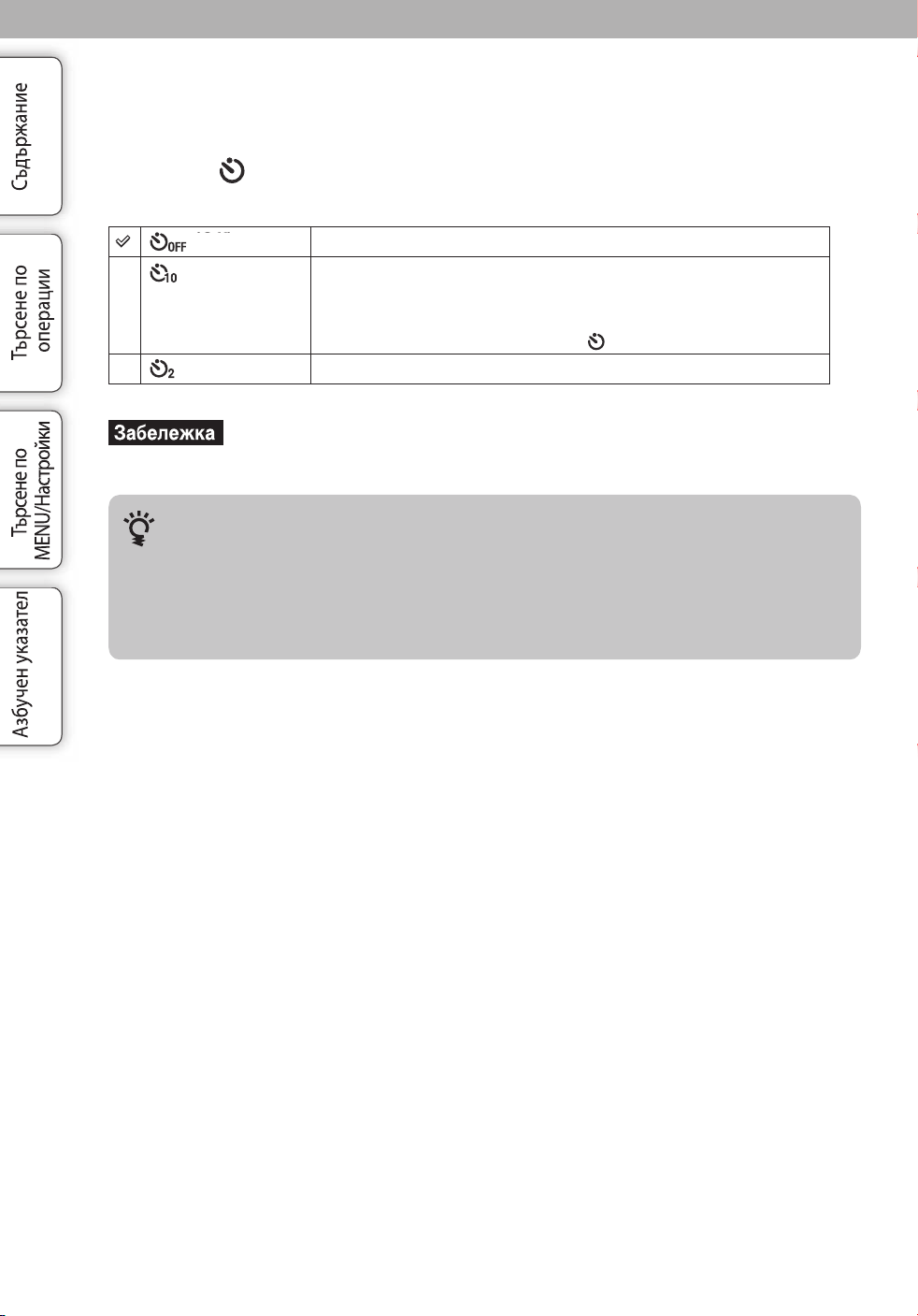
Таймер за самостоятелно
включване
1 Натиснете (Таймер за самостоятелно включване) на контролния бутон.
2 Изберете желания режим с контролния бутон.
(Off) Does not use the self-timer.
(Изключено)
(10-секунден
(10sec) Sets the self-timer to a 10-second delay.
таймер)
(2-секунден
(2sec) Sets the self-timer to a 2-second delay.
таймер)
В режим Лесен запис, вие можете да изберете само [10sec] или [Off].•
Таймерът за самостоятелно включване не се използва
Задава активиране на таймера след 10 секунди
Когато натиснете бутона на затвора, лампичката на таймера
When you press the shutter button, the self-timer lamp flashes and a
за самостоятелно включване започва да мига и се чува звуков
beep sounds until the shutter operates.
сигнал, докато затворът се задейства.
To cancel, press again.
За да отмените, отново натиснете .
Задава активиране на таймера след 2 секунди
Намаляване на замъгляването с помощта
на 2-секундния таймер
Използвайте 2-секундния таймер, за да предотвратите замъгляване на обекта. Затворът се
освобождава 2 секунди след като натиснете бутона на затвора, което намалява трептенето
на фотоапарата при натискането на бутона на затвора.
22
BG
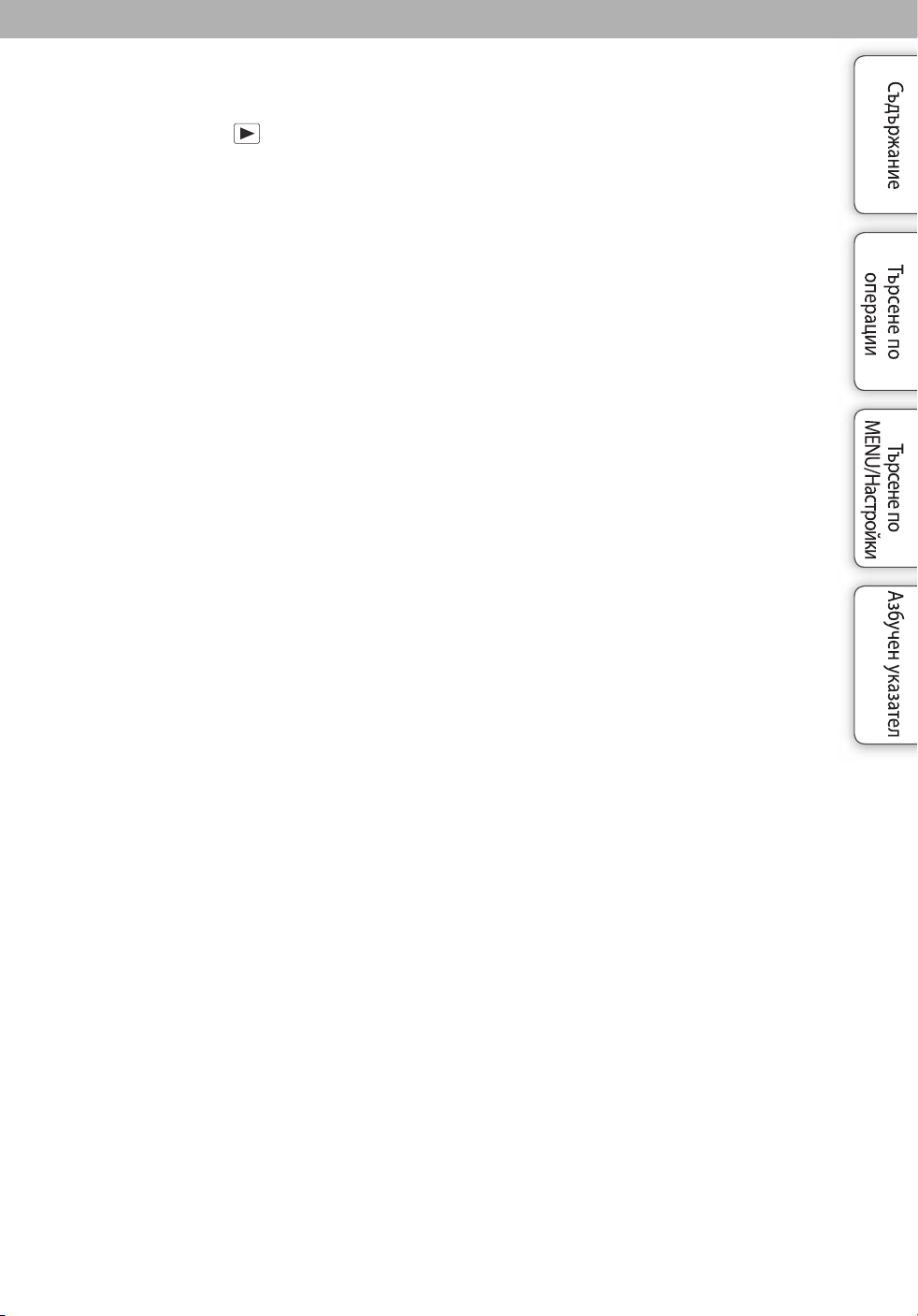
Преглед на снимки
1 Натиснете бутона (Възпроизвеждане), за да превключите в режим на
възпроизвеждане.
2 Изберете изображение с помощта на контролния бутон.
23
BG
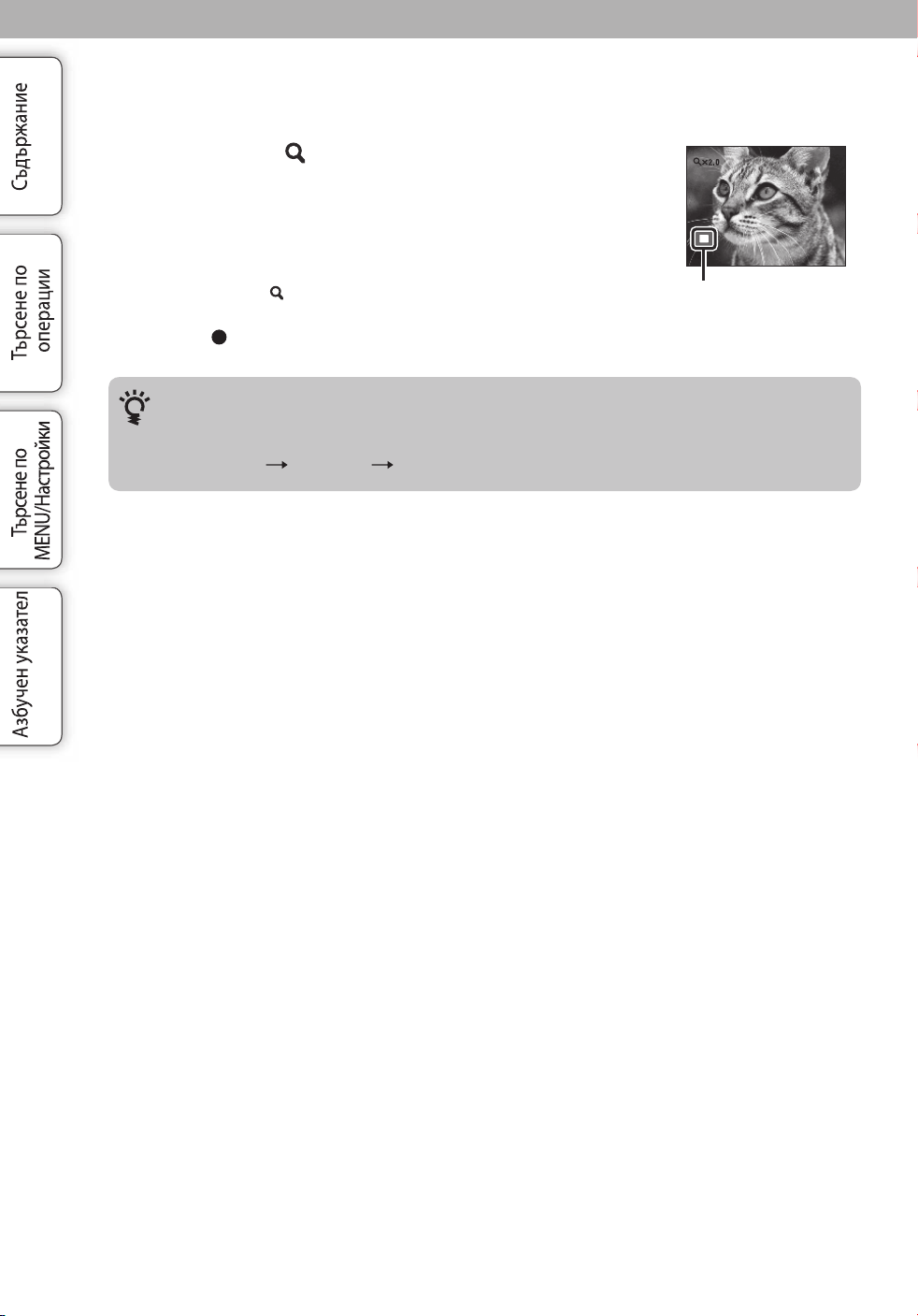
Zoom при възпроизвеждане
Възпроизвежда увеличеното изображение.
1 Натиснете бутона (Zoom при възпроизвеждане), докато
възпроизвеждате снимка.
Изображението се увеличава централно до два пъти от предходния
си размер.
2 Регулирайте позицията на контролния бутон.
3 Регулирайте zoom скалата с бутона W/T (zoom).
Показва
Натиснете бутона (Т), за да увеличите, и натиснете към страната
W, за да отдалечите.
Натиснете , за да отмените функцията zoom при възпроизвеждане.
За да запазвате увеличените изображения
Можете да запазите увеличените изображенията, като използвате функцията за отрязване
Натиснете MENU [Retouch] [Trimming (Resize)].
Shows the displayed
area of the whole
изведената
image
област на цялото
изображение
24
BG
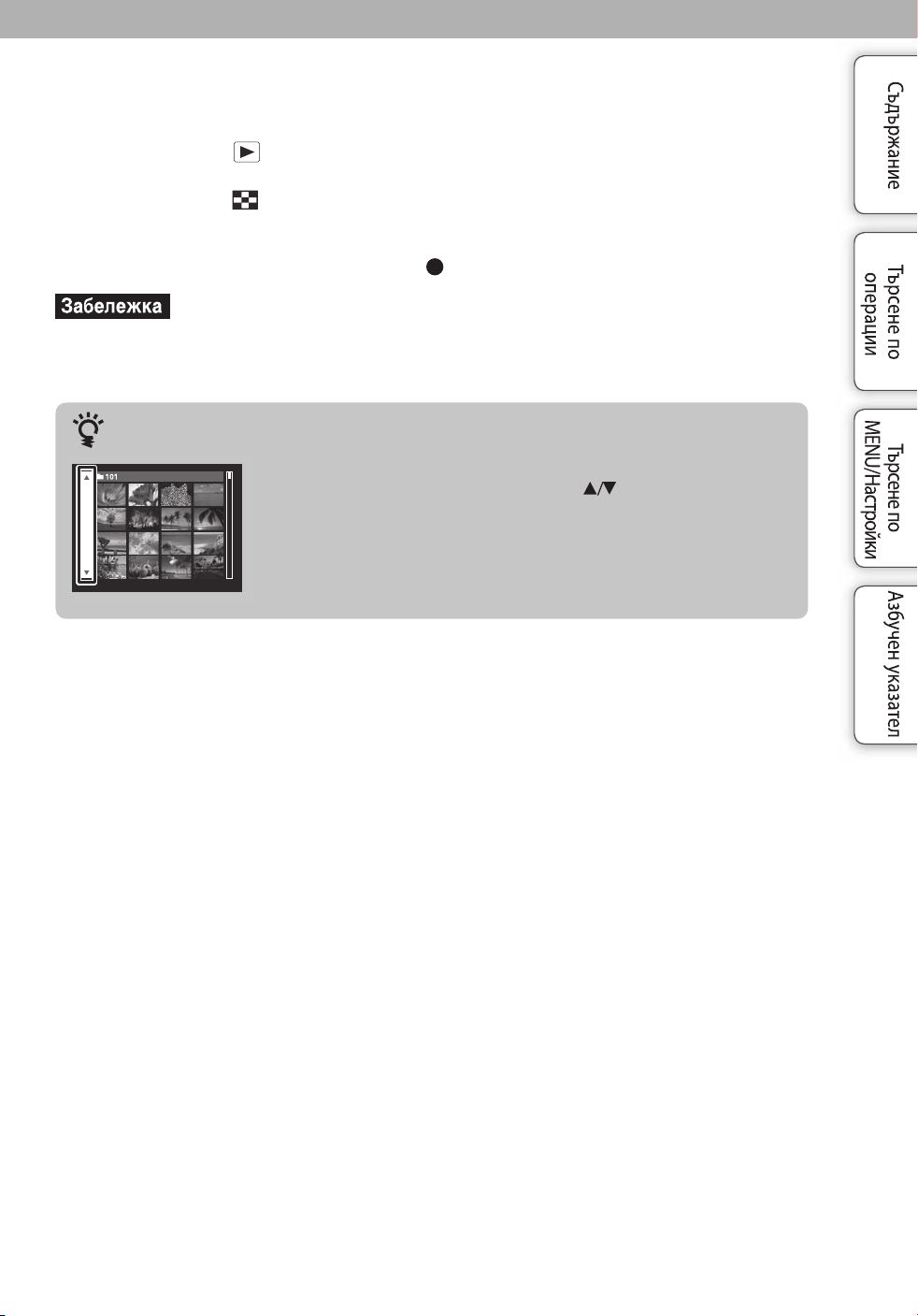
Индекс изображения
Извежда едновременно няколко изображения на екрана.
1 Натиснете бутона (Възпроизвеждане), за да превключите в режим на
възпроизвеждане
2 Натиснете бутона
Отново натиснете бутона, за да изведете индекс екран дори с повече изображения.
3 За да се върнете в екран на единично изображение, изберете изображението с
контролния бутон, след това натиснете
Когато зададете фотоапарата в Лесен режим, докато е в режим на извеждане на индекс •
изображение, LCD екранът се променя в режим на извеждане на единично изображение. Не
можете да преглеждате индекс изображения в Лесен режим.
Извеждане на изображения от желана дата/папка
(Индекс), за да изведете индекс екран.
Изберете лявата странична лента с контролния бутон, след това
изберете желаната папка с помощта на .
25
BG
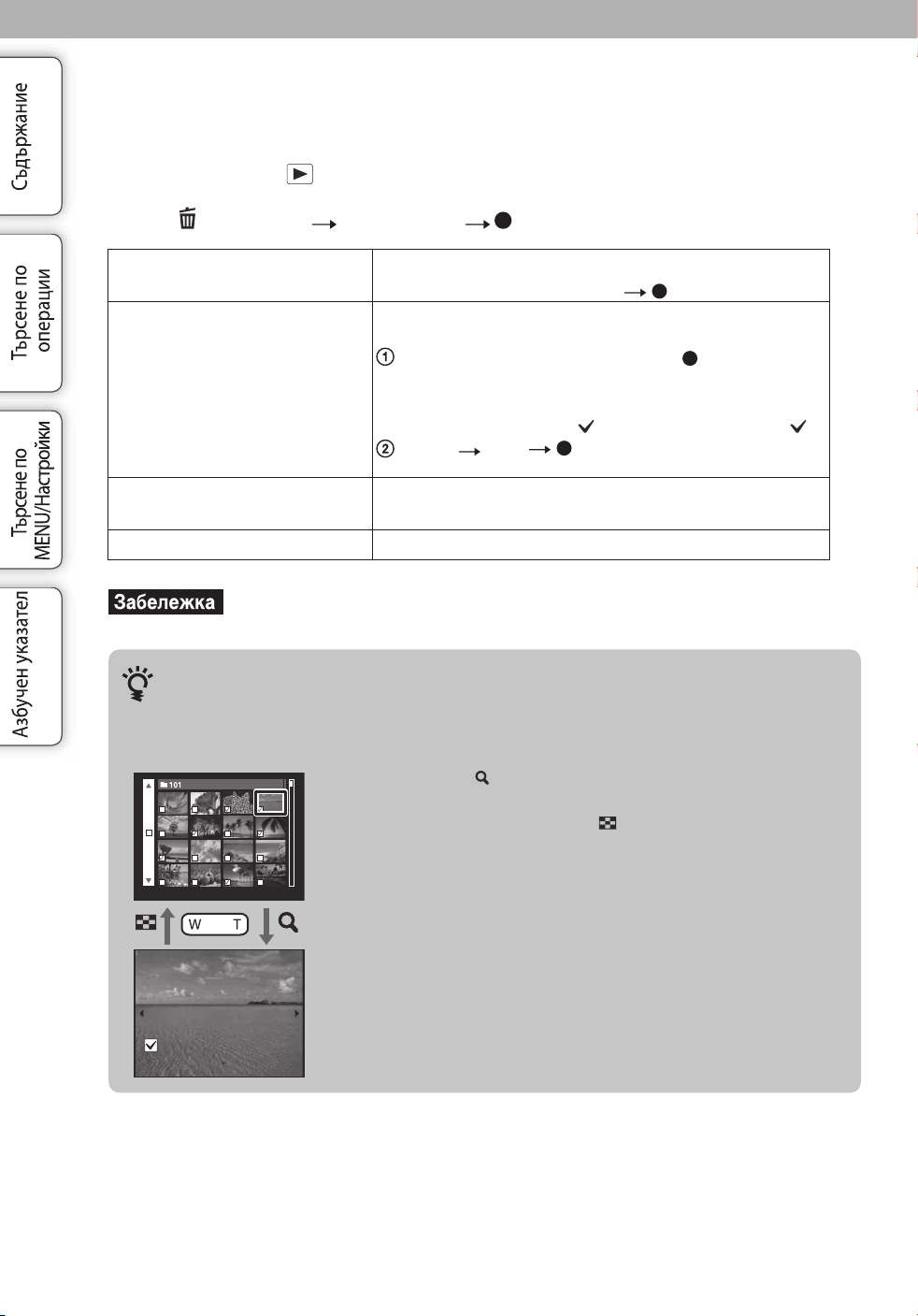
Изтриване
Позволява ви да избирате нежелани изображения за изтриване. Също така, можете да
изтривате съобщения, използвайки бутона MENU (стр. 48).
1 Натиснете бутона (Възпроизвеждане), за да превключите към режима на
възпроизвеждане
2 Бутон
(Изтриване) желан режим на контролния бутон
All In This Folder
All in This Folder Deletes all images in the selected folder at once.
(Всички от една папка)
Multiple Images
Multiple Images Allows you to select and delete multiple images.
This Image Deletes the currently displayed image in single-image
Exit Cancels the deletion.
В режим Лесен запис можете да изтриете само текущо-изведеното изображение.•
Можете да изтриете наведнъж всички изображения в
избраната папка.
Press [OK] t z after step 2.
След стъпка 2, натиснете [OK] .
Позволява ви да изберете и изтриете няколко
изображения. Извършете следното след стъпка 2.
Do as the following after step 2.
Изберете изображение и натиснете .
1Select an image then press z.
Повторете гореописаните връзки, докато не останат
Repeat the above steps until there are no more images to
изображения за изтриване. Отново изберете
be deleted. Select an image with a mark again to
изображение със знак , за да премахнете знака .
release the mark.
MENU [OK]
2MENU t [OK] t z
Можете да изтриете изведеното изображение в режим
на единичен екран.
mode.
Отменя изтриването.
Можете да превключите между режим на индекс екран
и режим на единично изображение, когато избирате
изображения
Натиснете бутона (Т) на бутона W/T (zoom) в режим на
индекс екран, за да се върнете към режим на единично
изображение, и натиснете бутона (Индекс) (W) в режим на
единично изображение, за да се върнете към режим на индекс
екран.
Също така, можете да превключите между режим на индекс •
екран и режим на единично изображение, когато използвате
функциите [Protect] (Защита), [Print] (Отпечатване) или
[DPOF].
26
BG
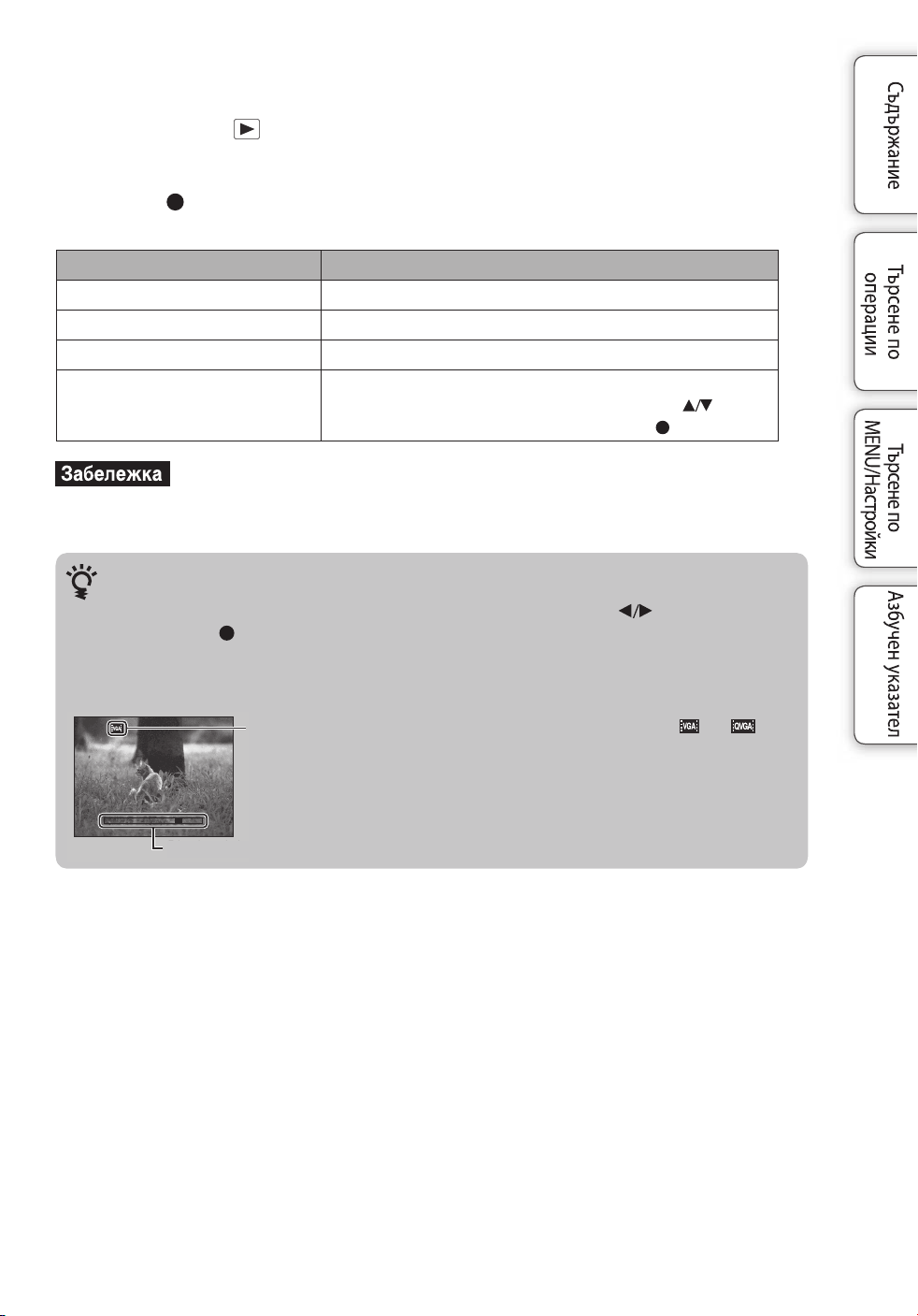
Преглед на видеоклип
a
1 Натиснете бутона (Възпроизвеждане), за да превключите в режим на
възпроизвеждане.
2 Изберете видеоклип с помощта на контролния бутон.
3 Натиснете
Възпроизвеждането на видеоклипа започва.
Контролен бутон Функция за възпроизвеждане
Control button Playback feature
z Normal playback/Pause
B Fast forward
b Fast rewind
V Displays the volume control screen.
Възможно е да не успеете да възпроизведете някои изображения, заснети с други модели •
фотоапарати.
Екран за преглед на видеоклипове
Изберете изображението, което желаете да изведете, като използвате на контролния
бутон, и натиснете .
Извежда се лентата за възпроизвеждане и можете да проверите позицията при
възпроизвеждането на видеоклипа.
.
Нормално възпроизвеждане/Пауза
Бързо превъртане напред
Бързо превъртане назад
Извежда екрана за контрол на силата на звука.
• Adjust the volume with v/V on the control button, then press
Регулирайте силата на звука с помощта на • на
z.
контролния бутон, след това натиснете .
На екрана за преглед на видеоклип се извеждат индикатори
Възможно е изведените икони да се различават в зависимост от размера на
изображението.
Playback b
Лента за възпроизвеждане
или .
27
BG
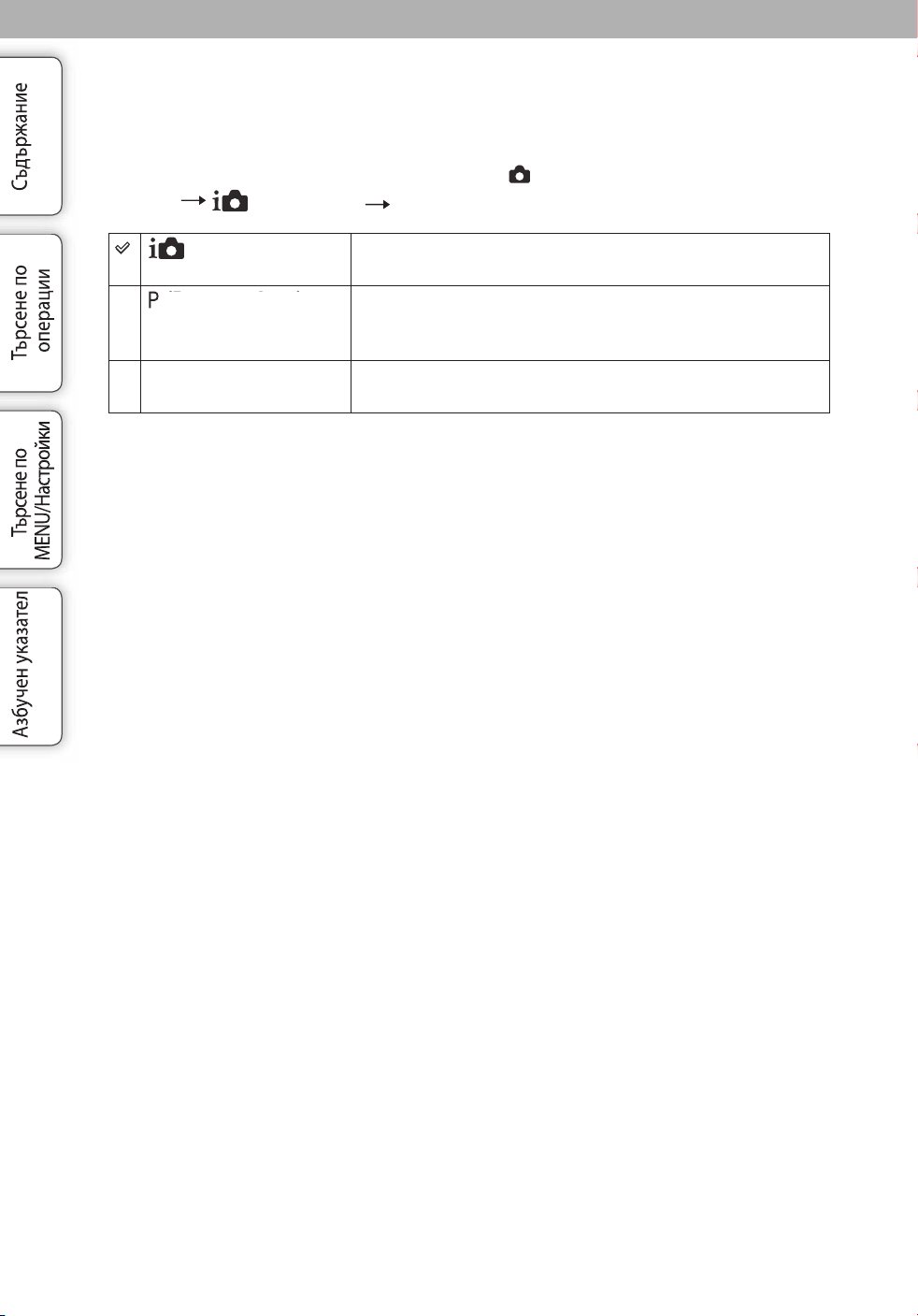
Режим REC
Позволява ви да задавате режим на запис на снимки.
1 Задайте ключа за избор на режим в режим (Снимки).
2 MENU
(Режим REC) желан режим
(Интелигентна
(Intelligent Auto
Adjustment)
автоматична настройка)
(Program Auto) Allows you to shoot with the exposure adjusted automatically
(Автоматично
програмиране)
SCN (Избор на
(Scene
сцена)
Selection)
Позволява ви да снимате с автоматична настройка
Allows you to shoot still images with the setting adjusted
(стр. 29).
automatically (page 29).
Позволява ви да записвате с автоматично настроена
експонация (едновременно и скорост на затвора, и
(both the shutter speed and the aperture value) (page 30). Also
стойност на диафрагмата) (стр. 30). Можете да зададете
you can select various settings using the menu.
различни функции, като използвате менюто.
Позволява ви да записвате с предварително зададена
Allows you to shoot with preset settings according to the
настройка съобразно сцената (стр. 31).
scene (page 31).
28
BG
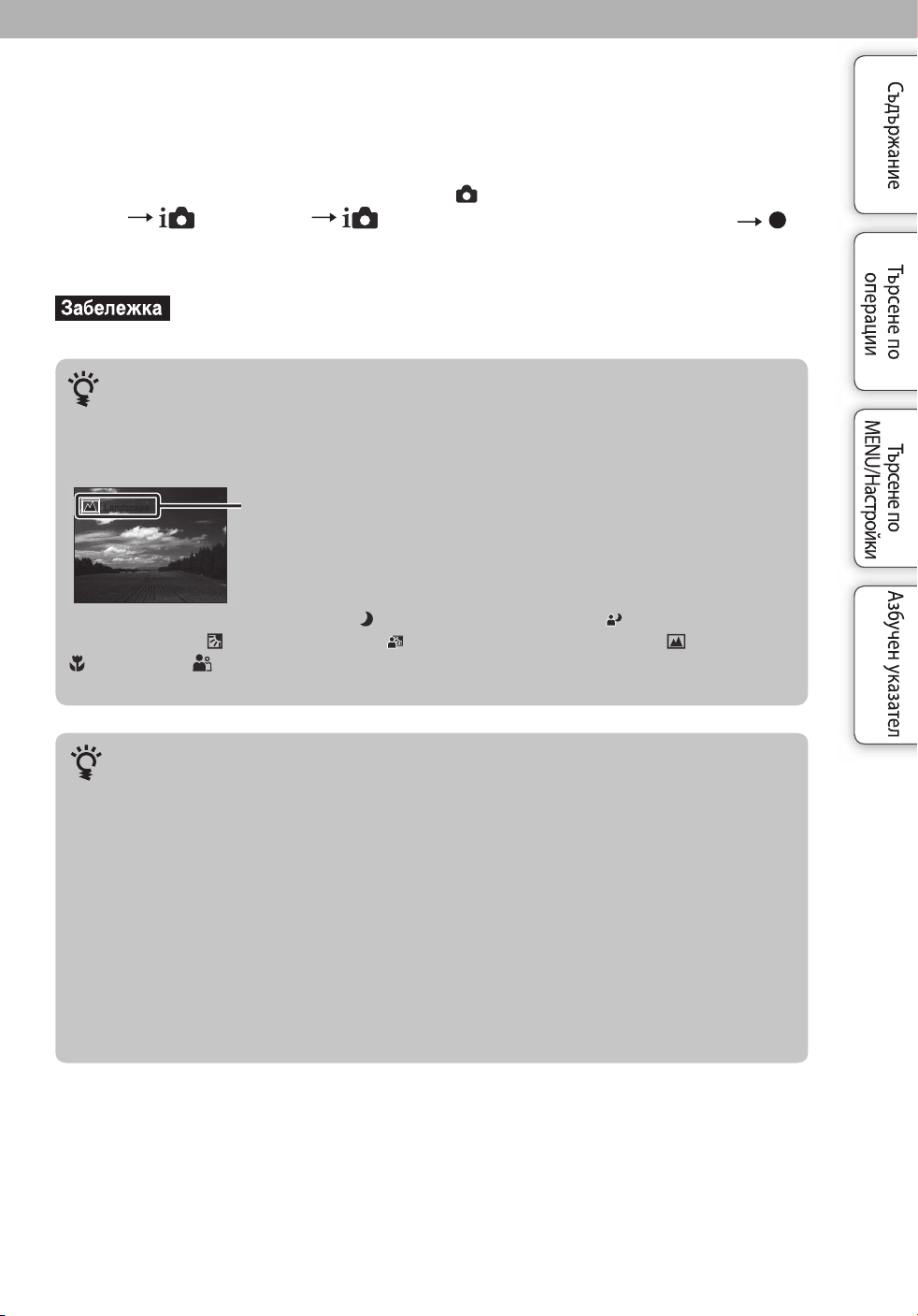
Интелигентна автоматична
настройка
Позволява ви да снимате с автоматично зададени настройки.
1 Задайте ключа за избор на режим в режим (Снимки).
2 MENU
на контролния бутон
3 Натиснете бутона на затвора докрай.
Режимът на запис със светкавица се задава в положение [Auto] или [Off].•
Относно Разпознаване на сцена
Функцията Разпознаване на сцена работи в режим Интелигентна автоматична настройка.
Тази функция позволява на фотоапарата автоматично да разпознава условията на записа и
да направи снимката.
Фотоапаратът разпознава режимите (Запис при нощни условия), (Портрет при
нощни условия), (Задно осветяване), (Портрет със задно осветяване), (Пейзаж),
(Макро) или (Портрет), и извежда съответната икона на LCD екрана, когато сцената
бъде разпозната.
(Режим REC) (Интелигентна автоматична настройка)
Икона за разпознаване на сцена
Ако снимате обект, върху който е трудно да фокусирате
Най-късото разстояние за извършване на запис е прибл. 5 cm (W), 50 cm (Т) (от •
обектива).
Когато фотоапаратът не може автоматично да фокусира върху обекта, индикаторът AE/•
AF заключване превключва на бавно мигане и не се чува звуков сигнал. Композирайте
отново снимката или променете настройката за фокусиране (стр. 41).
Фокусирането може да е трудно в следните ситуации:
- Ако обектът е отдалечен от фотоапарата и при тъмни условия;
- Ако контрастът между обекта и фона е слаб;
- При обекти, гледани през стъкло;
- За бързо-движещи се обекти;
- Ако фокусирате повърхност, отразяваща светлината, или такава с лъскаво покритие;
- Ако обектът е осветен отзад или ако има мигаща светлина;
29
BG
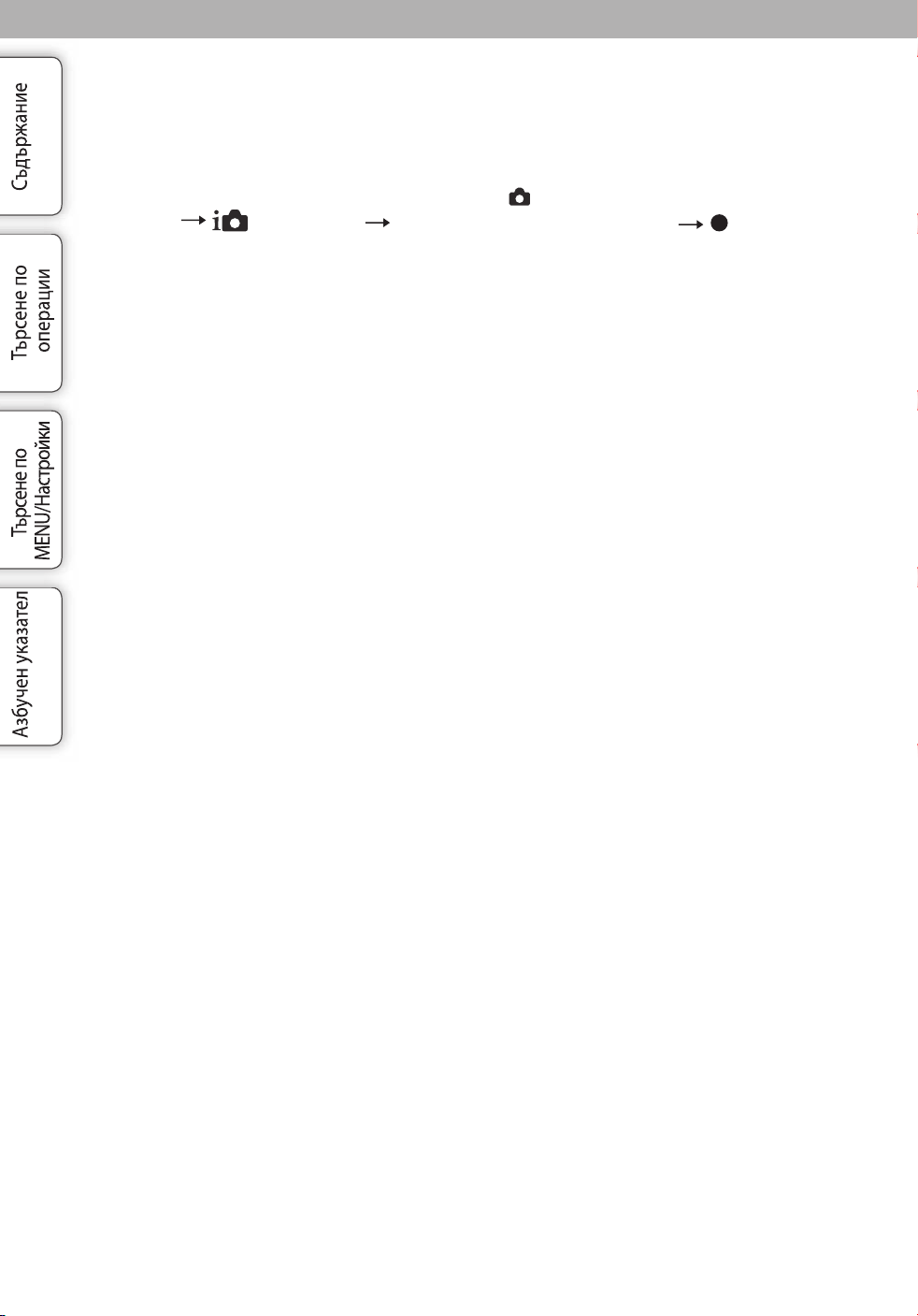
Автоматично програмиране
Позволява ви да записвате с автоматично регулирана експонация (скорост на затвора
и стойност на диафрагмата). Също така можете да изберете различни настройки, като
използвате менюто.
1 Задайте ключа за избор на режим в режим (Снимки).
2 MENU
на контролния бутон.
3 Натиснете бутона на затвора докрай.
(Режим REC) Р (Автоматично програмиране)
30
BG
